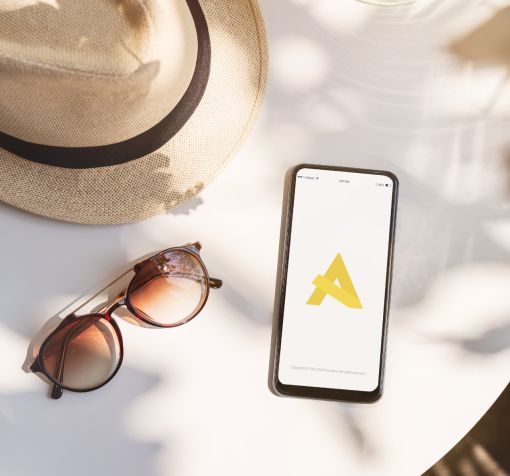Améliorez votre confort et votre sécurité tout en réduisant votre consommation d’énergie au quotidien, en pilotant et programmant vos équipements AvosDim avec la Box Connectée et l’application mobile dédiée.
Ce guide vous apportera l’aide nécessaire pour mieux prendre en main la Box Connectée et ainsi répondre à vos attentes.
Sommaire:
- Qu‘est-ce que la Box Connectée AvosDim ?
- Pourquoi opter pour la Box Connectée AvosDim ?
- Comment connecter ma Box AvosDim à mon téléphone Android ou Apple ?
- Comment associer mon moteur à ma Box Connectée AvosDim ?
- Comment créer des scénarios et des programmations automatiques ?
- Comment automatiser les scénarios ?
- Comment régler les butées hautes et basses grâce à la Box AvosDim ?
Qu’est-ce que la Box Connectée AvosDim ?
La Box Maison Connectée 005313 est un boitier blanc connecté discret qui vous permet de piloter vos stores motorisés et volets roulants motorisés où que vous soyez depuis le téléphone ou vos enceintes vocales comme Alexa et Google Home.
Elle est compatible avec tous les moteurs radio et WiFi pour volets et stores de la marque AvosDim, les moteurs filaires d’autres marques associés au récepteur radio universel AvosDim 005040 et 005212 et les télécommandes pour volets et stores AvosDim.
Il est important de noter que la Box Maison Connectée est conçue exclusivement pour fonctionner avec les moteurs correspondants à sa marque (AvosDim), donc elle n’est pas compatible avec des moteurs d’autres marques, tels que Somfy®, par exemple.
La Box fonctionne grâce à une connexion WiFi et supporte jusqu’à 30 moteurs AvosDim radio ou WiFi et jusqu’à 20 programmations, 20 pièces et 20 scénarios. Elle est évolutive grâce à des mises à jour régulières qui permettent d’être toujours à la pointe de la domotique.
Pourquoi opter pour la Box Connectée AvosDim ?
Connectez aisément vos volets roulants et stores motorisés à la Box Connectée AvosDim pour une tranquillité totale lorsque vous quittez votre domicile. Économisez du temps et de l’énergie grâce à la fermeture centralisée ou choisie de tous les équipements AvosDim et allégez vos corvées quotidiennes.
- Contrôlez leur fermeture à distance via l’application sur votre téléphone, et même par commande vocale avec des assistants tels qu’Alexa et Google Home.
- Maintenez la température de votre logement et réalisez des économies d’énergie en élaborant des scénarios astucieux qui ajustent automatiquement l’ouverture ou la fermeture de vos volets roulants ou stores motorisés en cas de chaleur ou froid intense.
- Créez l’illusion de votre présence lorsque vous êtes absent en programmant l’ouverture et la fermeture automatiques de vos volets roulants ou stores motorisés à des heures aléatoires, donnant l’impression que quelqu’un est chez vous. Cela contribue à sécuriser votre maison contre toute tentative de cambriolage.
- Soyez serein et apaisez vos inquiétudes en cas d’absence en vérifiant à distance depuis votre smartphone la fermeture effective de vos volets roulants ou stores motorisés.
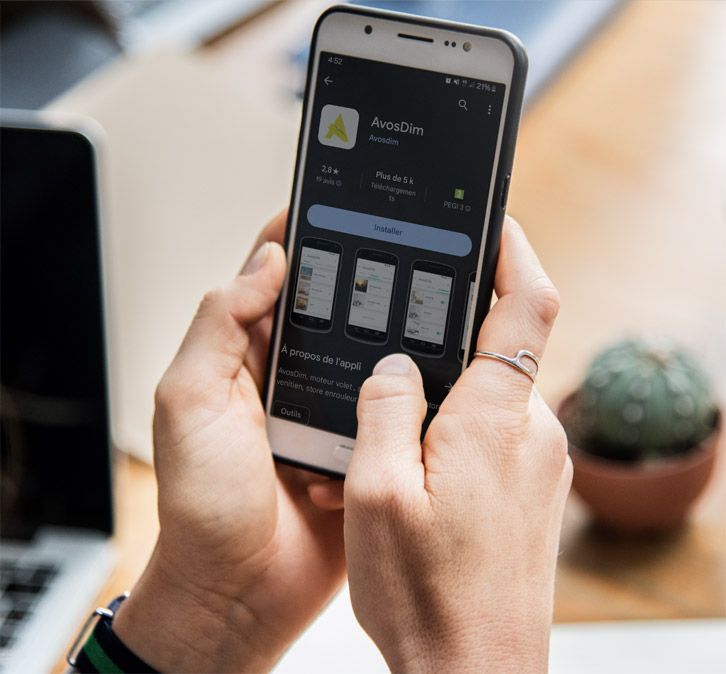
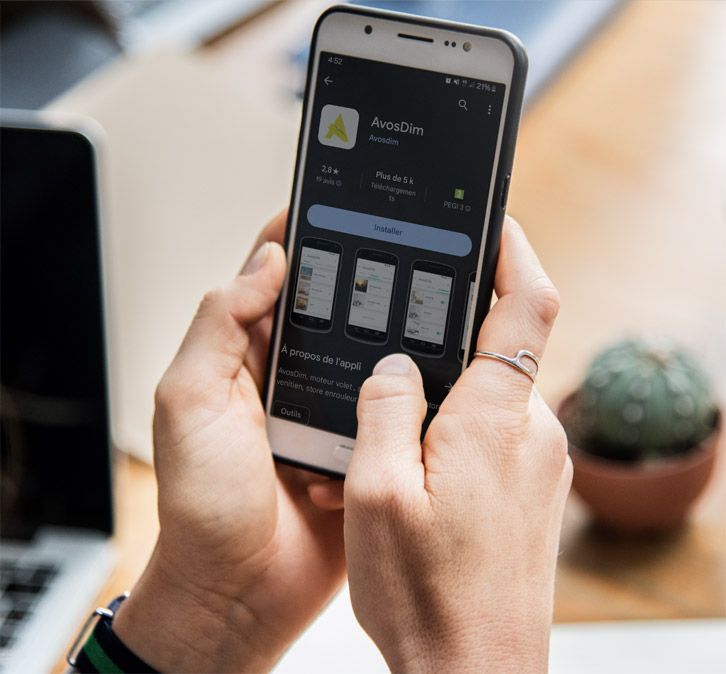
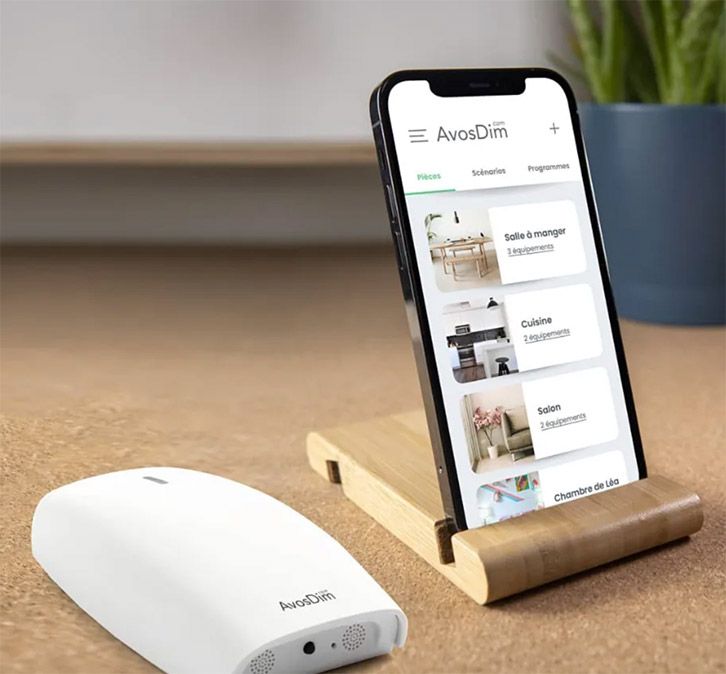
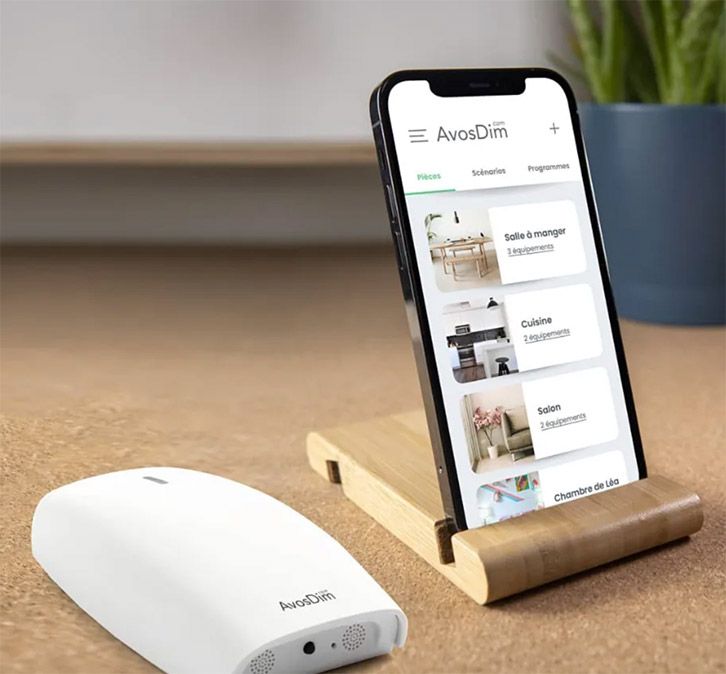
Comment connecter ma Box AvosDim à mon téléphone Android ou Apple ?
Connecter votre nouvelle Box à votre smartphone est un jeu d’enfant. Commencez par vous dirigez vers le PlayStore si vous utilisez un appareil Android, ou l’Apple Store pour les appareils Apple. Recherchez et téléchargez l’application appelée « AvosDim ». Elle est gratuite.
Une fois installée, créez un compte en choisissant l’option inscription. Saisissez votre adresse e-mail et sélectionnez un mot de passe (à confirmer en le tapant à nouveau). Un e-mail de confirmation sera envoyé à l’adresse que vous avez fournie pour valider la procédure.
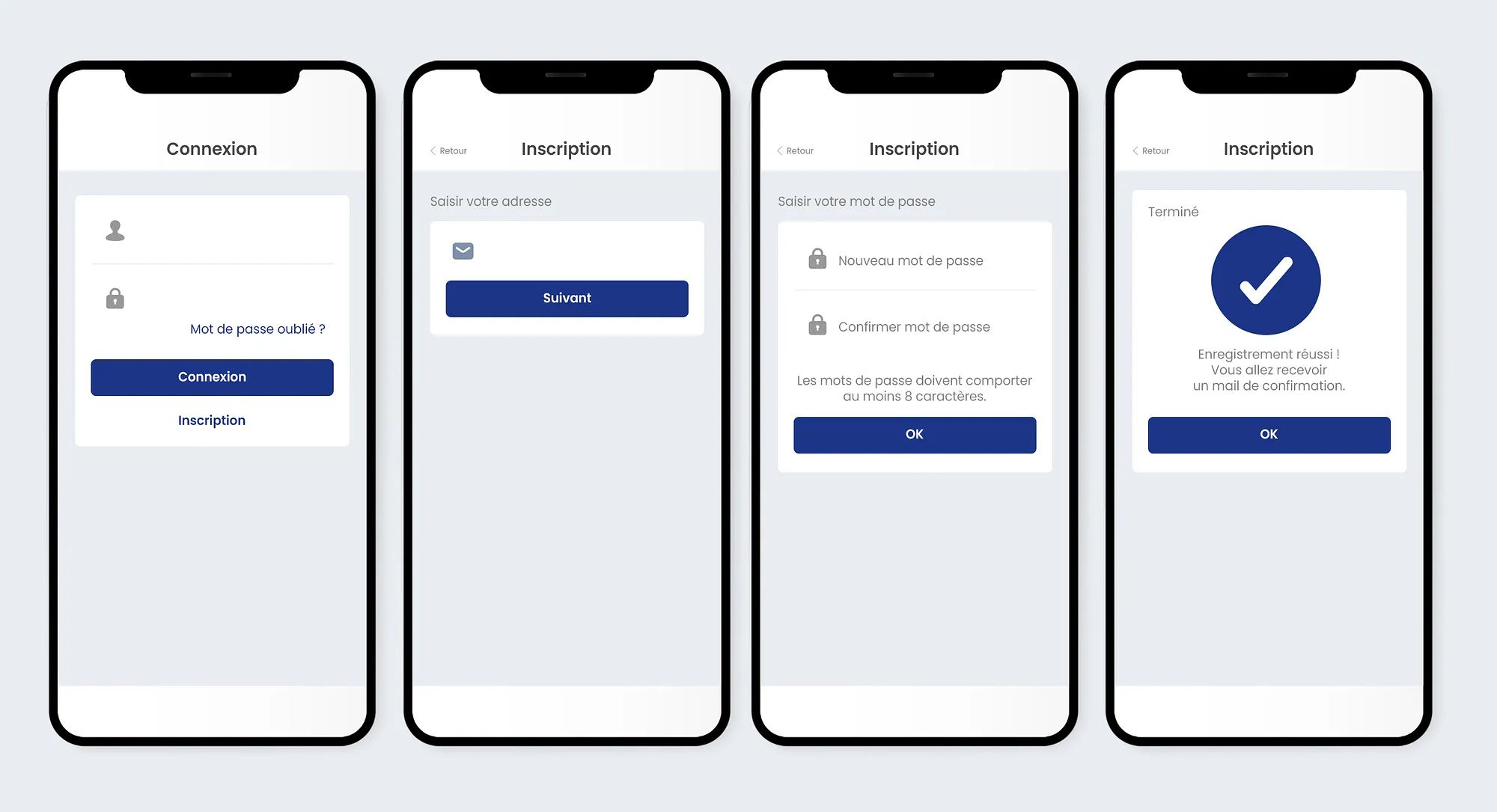
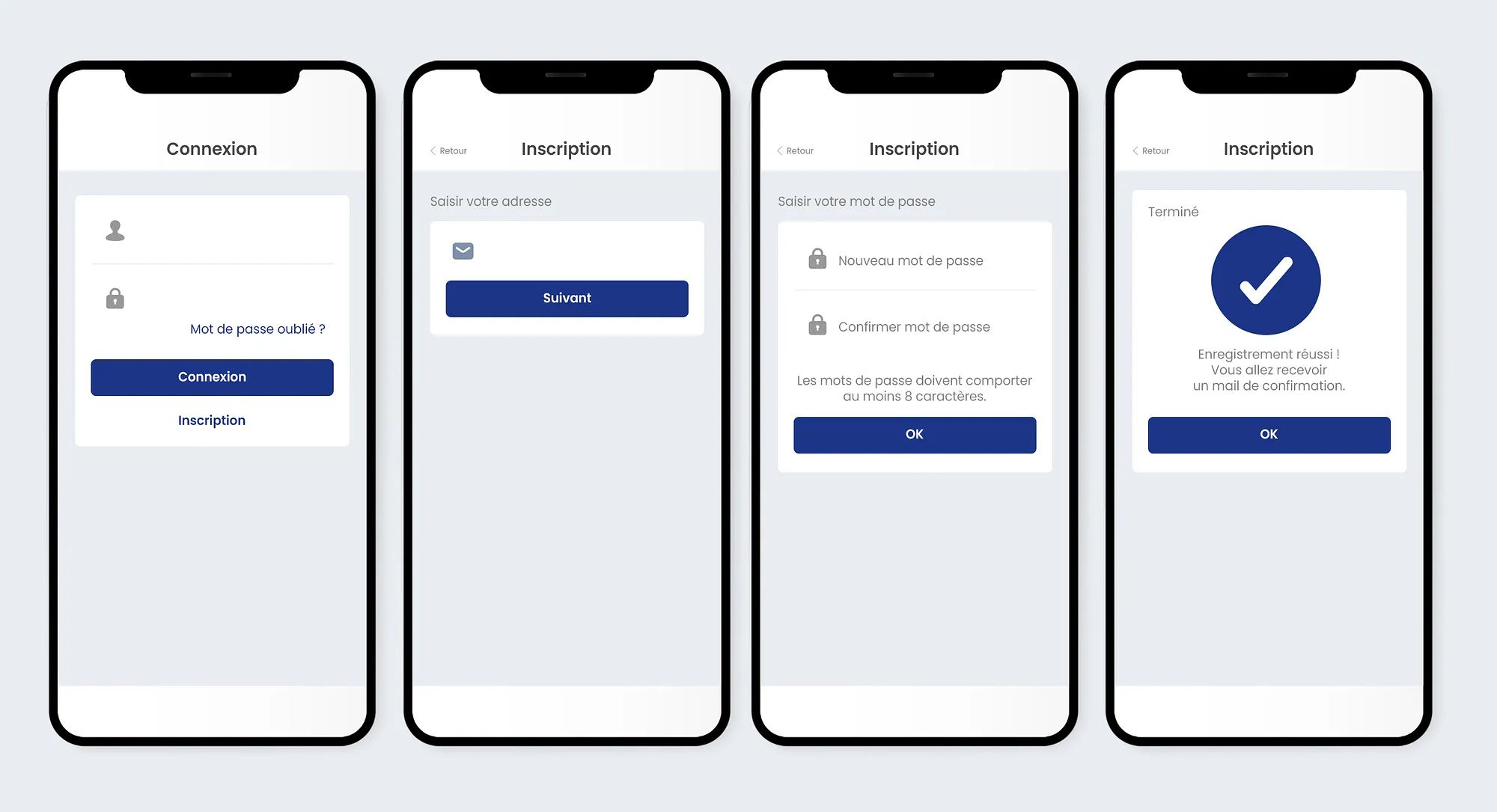
Relancez ensuite l’application. Sur la page, saisissez votre adresse et votre mot de passe pour accéder au panneau de configuration. Une fois que cela est fait, associez votre nouvelle Box AvosDim à l’application. Pour cela choisissez « Ajouter un équipement », puis sélectionnez l’option pour « Ajouter une box ».
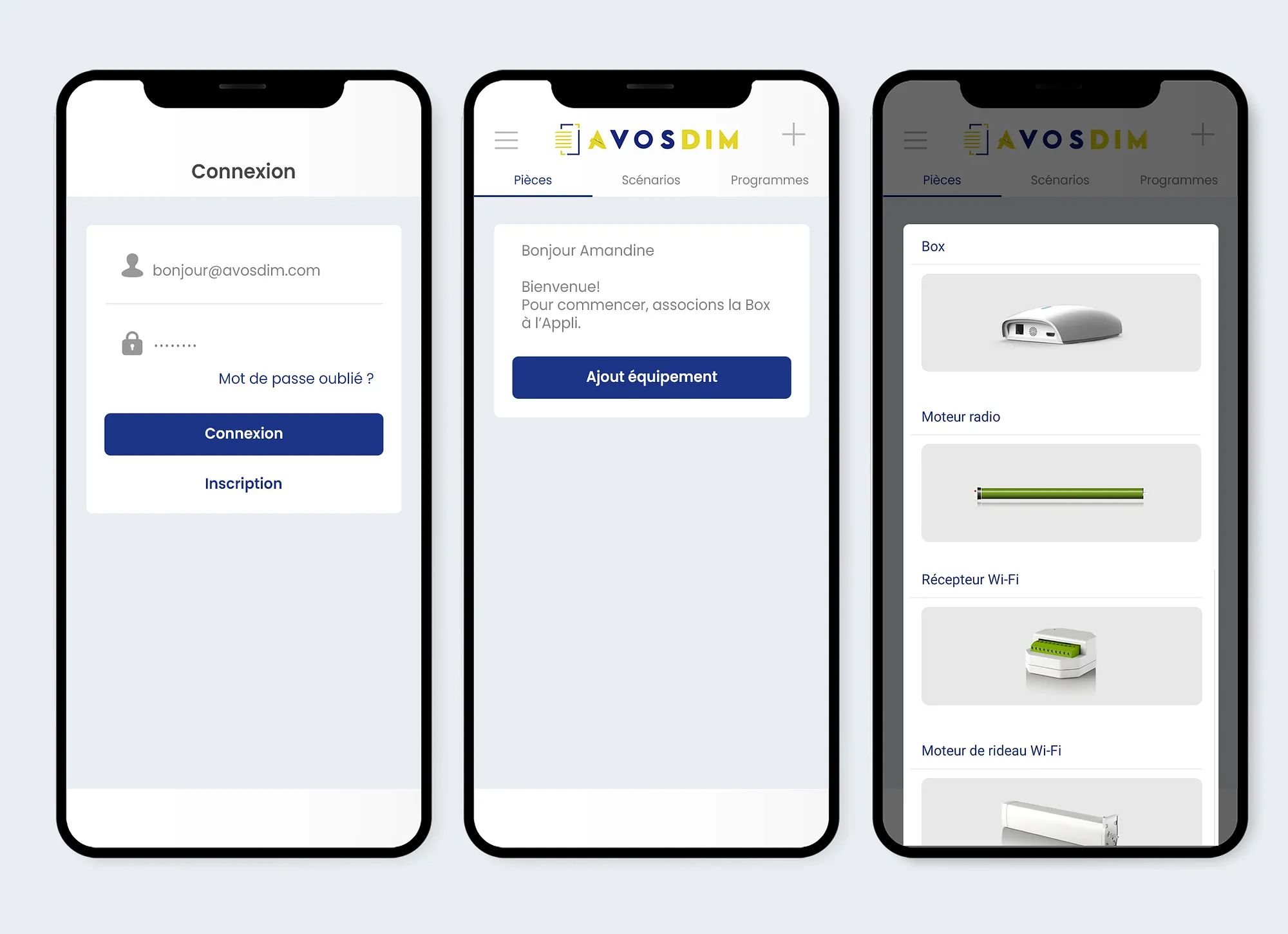
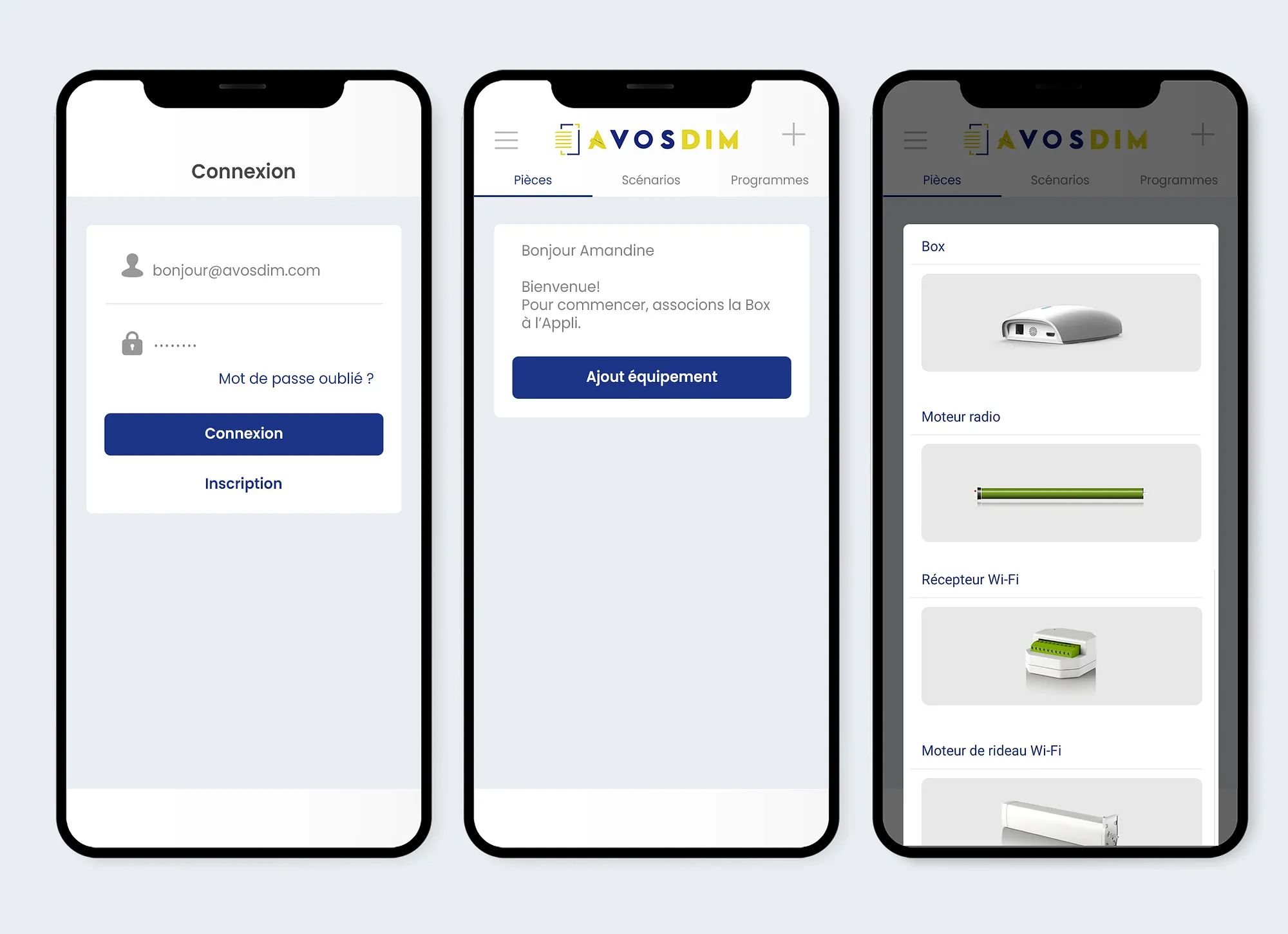
Lorsque vous y serez invité, sélectionnez votre réseau WIFI. Choisissez ensuite la Box, puis saisissez votre clé de sécurité (Clé wifi — Clé WEP / WPA, etc.) et enfin, appuyez sur « Se connecter ». Continuez en suivant les instructions qui s’affichent à l’écran par la suite.
Allumez la Box, puis maintenez enfoncé le bouton en façade pendant 2 secondes. La Box devrait clignoter violet. Ensuite, appuyez sur le bouton « Suivant ». Accédez aux paramètres de votre téléphone, puis sélectionnez le réseau Wi-Fi : Connector-XXX.
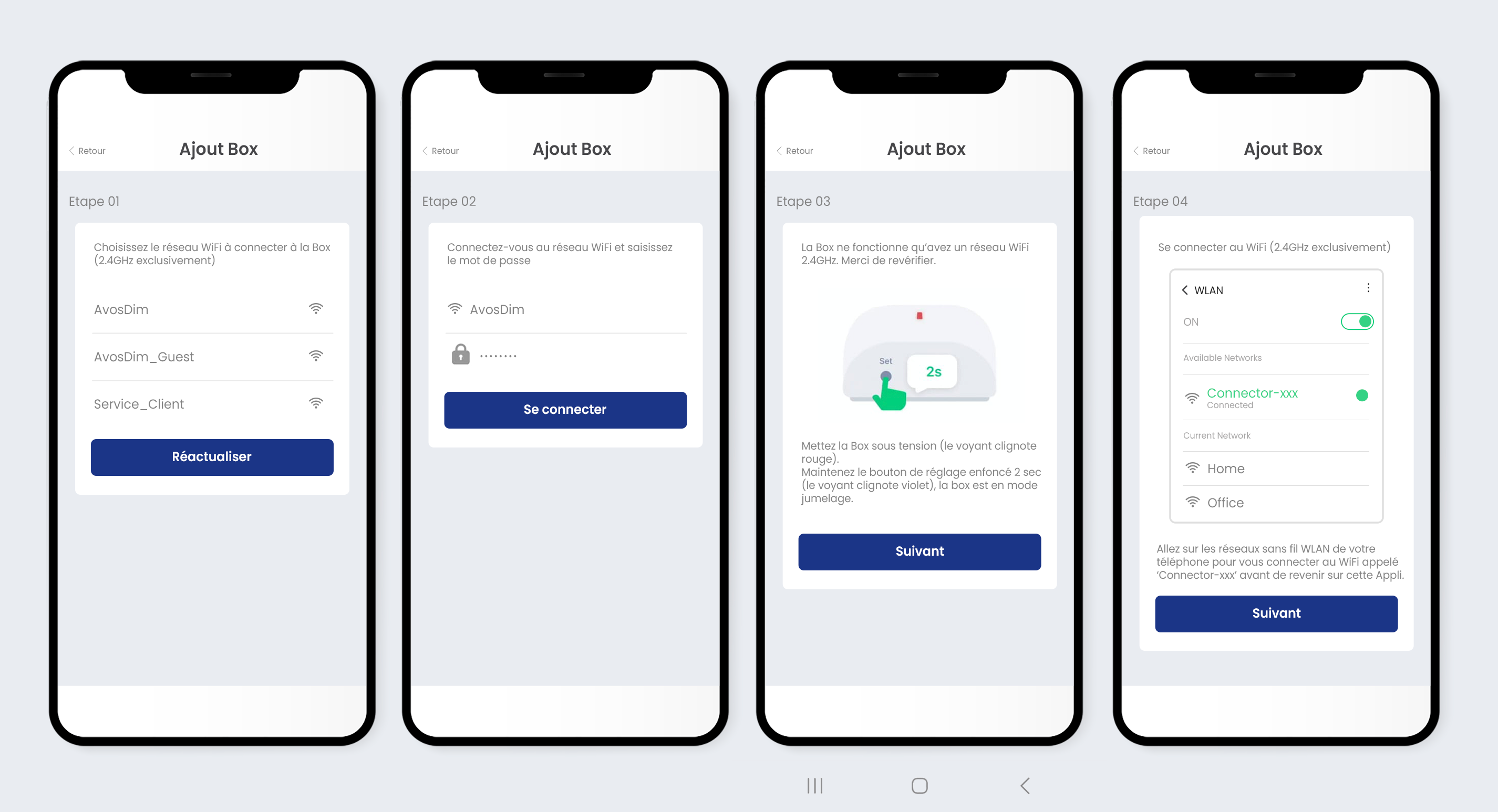
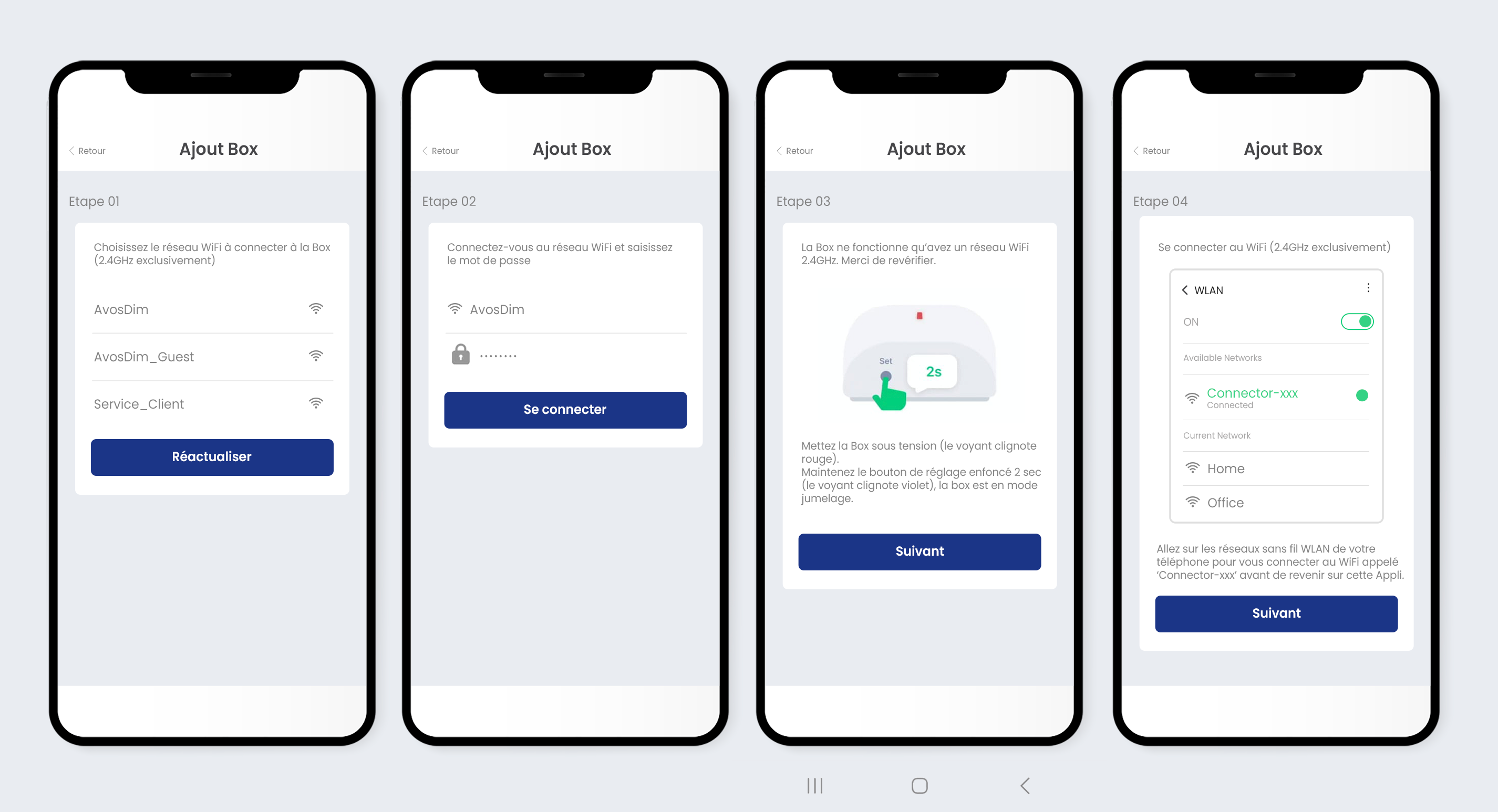
Après cela, retournez à l’application AvosDim installée sur votre smartphone. Un compte à rebours démarrera pour la connexion. Le voyant de la box passera rapidement du rouge au vert tout en clignotant dès que la Box sera détectée. Il est probable qu’une mise à jour soit demandée une fois la box reconnue. Acceptez-la, puis laissez l’application effectuer la mise à jour de la Box.
Et voilà, vous avez terminé. Votre Box Maison Connectée AvosDim est désormais connectée à votre smartphone.
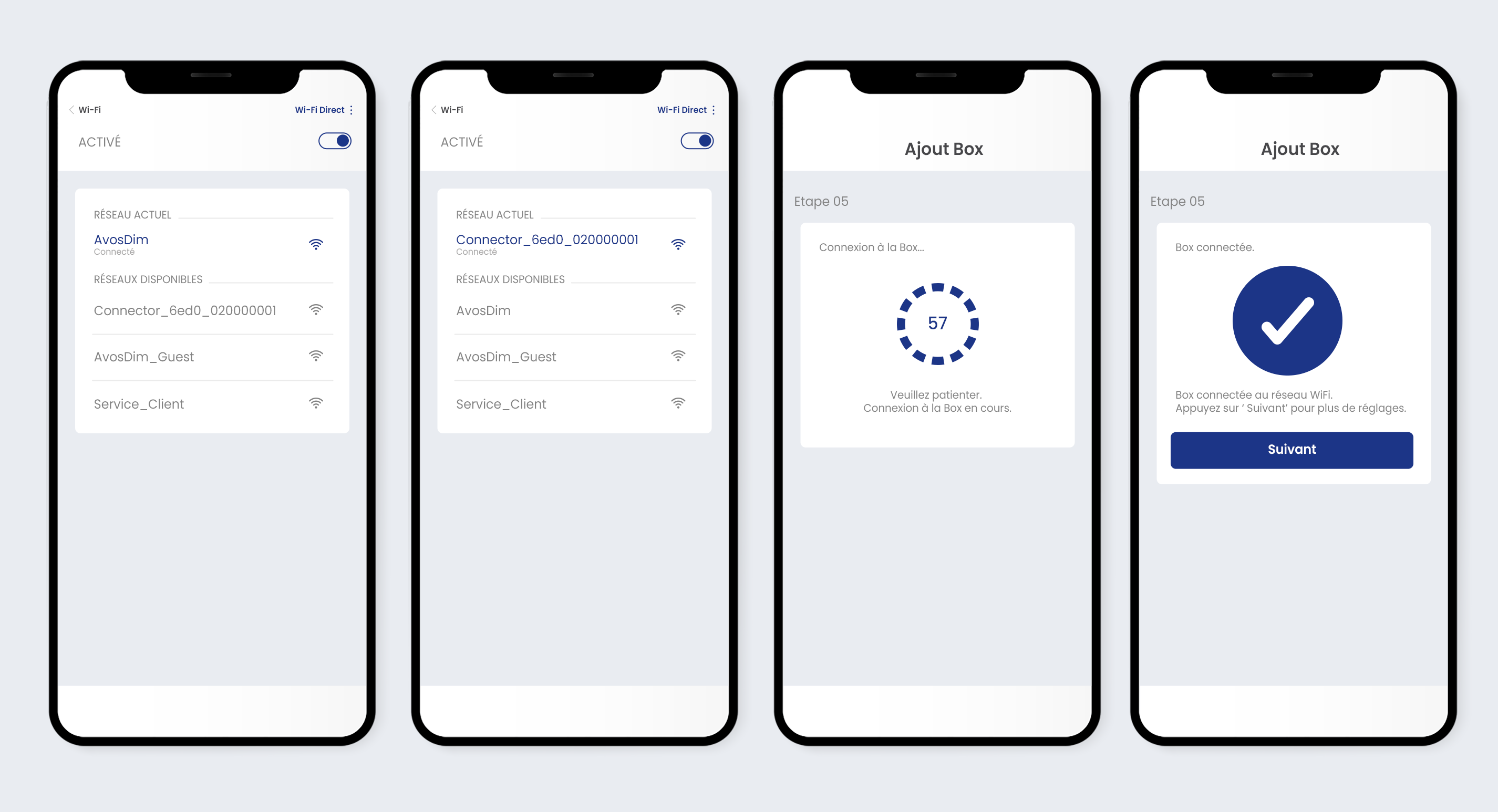
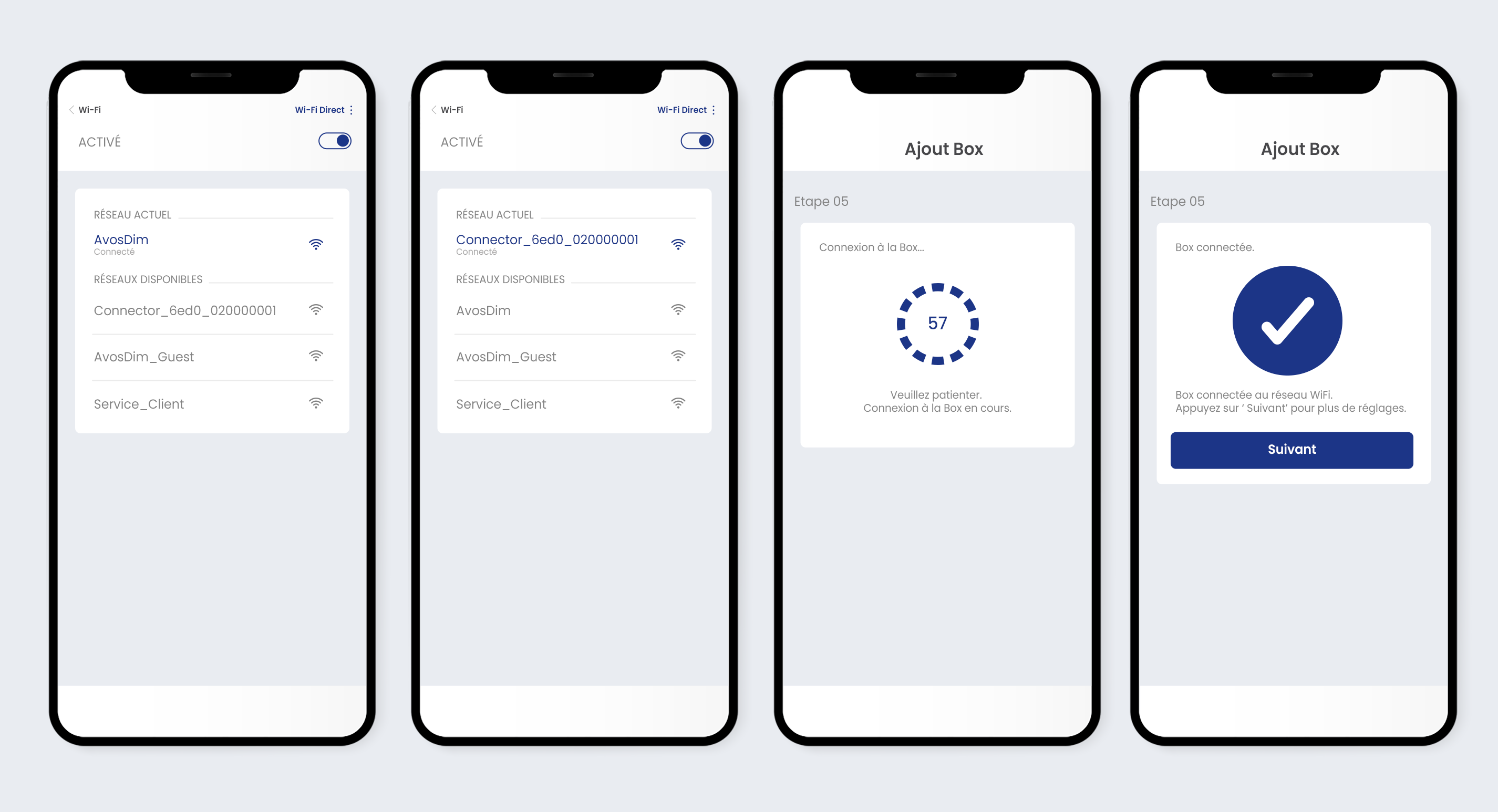
Comment associer mon moteur à ma Box Connectée AvosDim ?
Rendez-vous dans votre application AvosDim. Accédez à l’onglet « Pièce » puis appuyez sur le bouton « Ajouter une nouvelle pièce ». Il est important, en premier lieu, de créer des pièces car chaque pièce est associée à un ou plusieurs moteurs.
Pour une organisation optimale, saisissez le nom de la pièce, par exemple « Cuisine », puis choisissez la photo correspondante pour une identification plus facile et rapide. Cela facilitera la navigation dans l’application. Une fois le nom et la photo définis, appuyez sur le bouton « OK » pour valider la création de la pièce. Répétez cette étape pour chaque pièce que vous souhaitez ajouter. Cela vous permettra de structurer et d’organiser efficacement votre système de navigation.
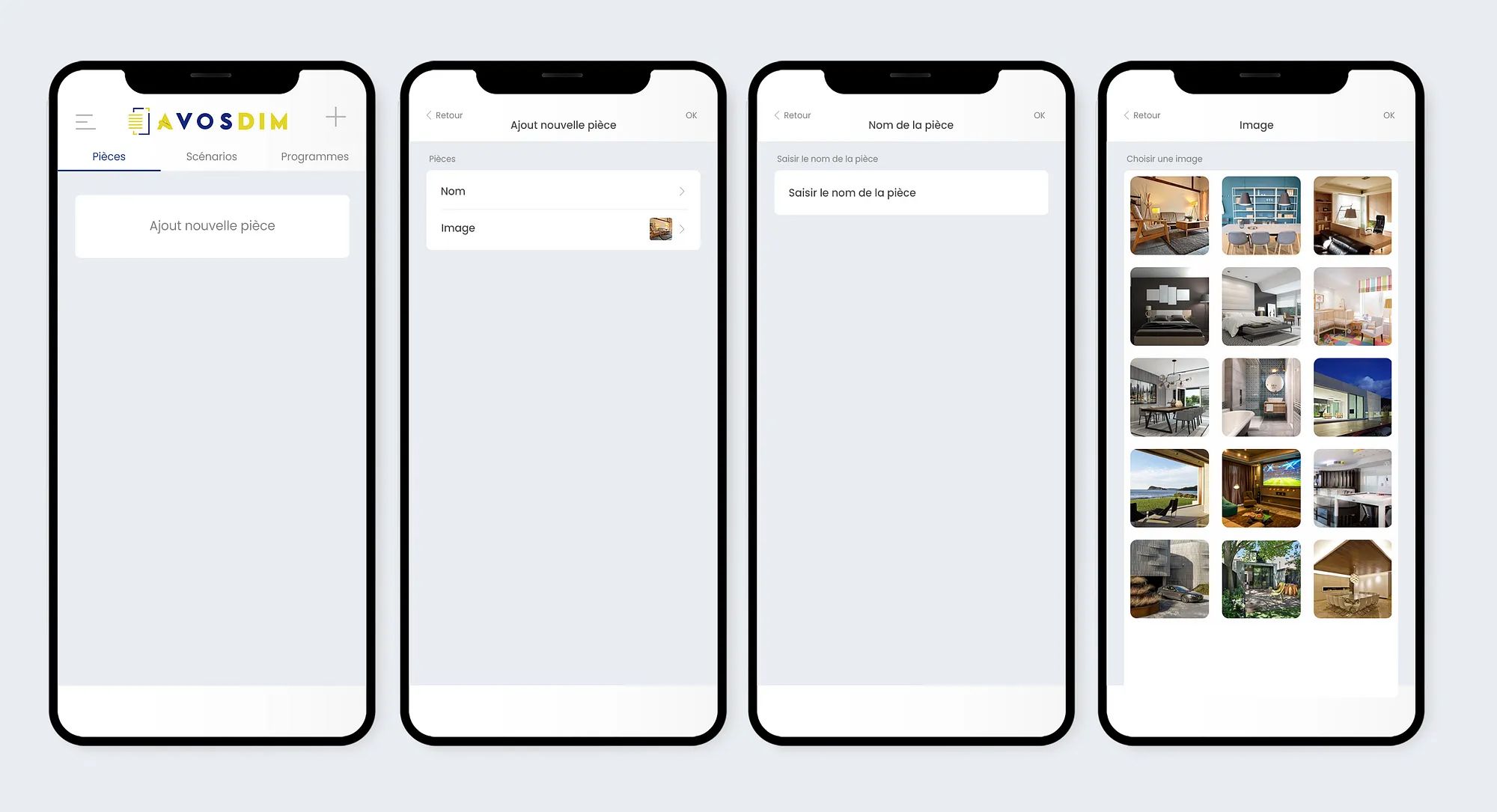
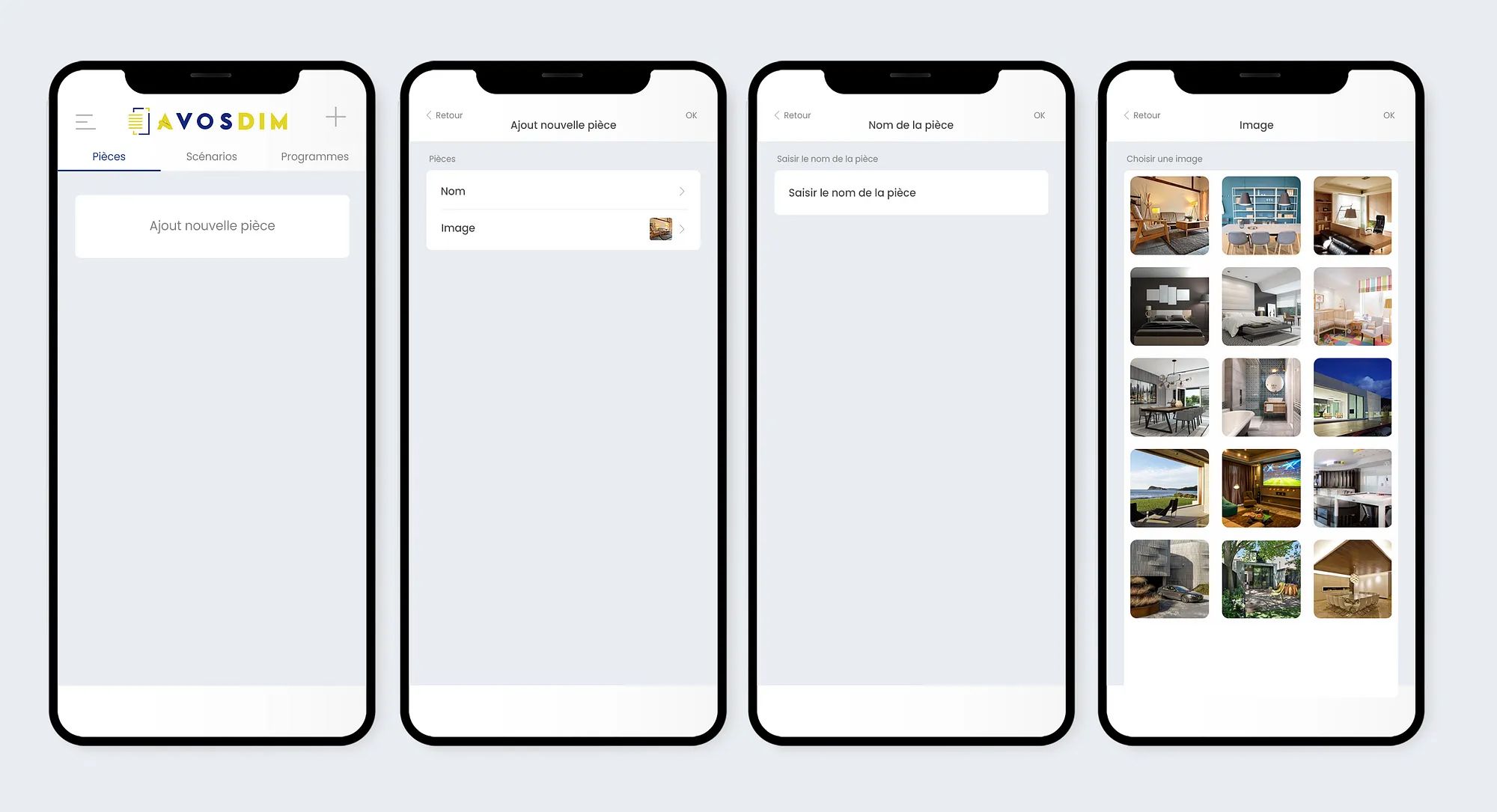
Passons à l’ajout des équipements à cette pièce. Cliquez sur la pièce correspondante, puis sur le symbole « + ». Choisissez le type d’équipement à ajouter dans la liste proposée.
Dans notre cas, il s’agit d’un moteur bidirectionnel de Store Enrouleur, donc un moteur Radio.
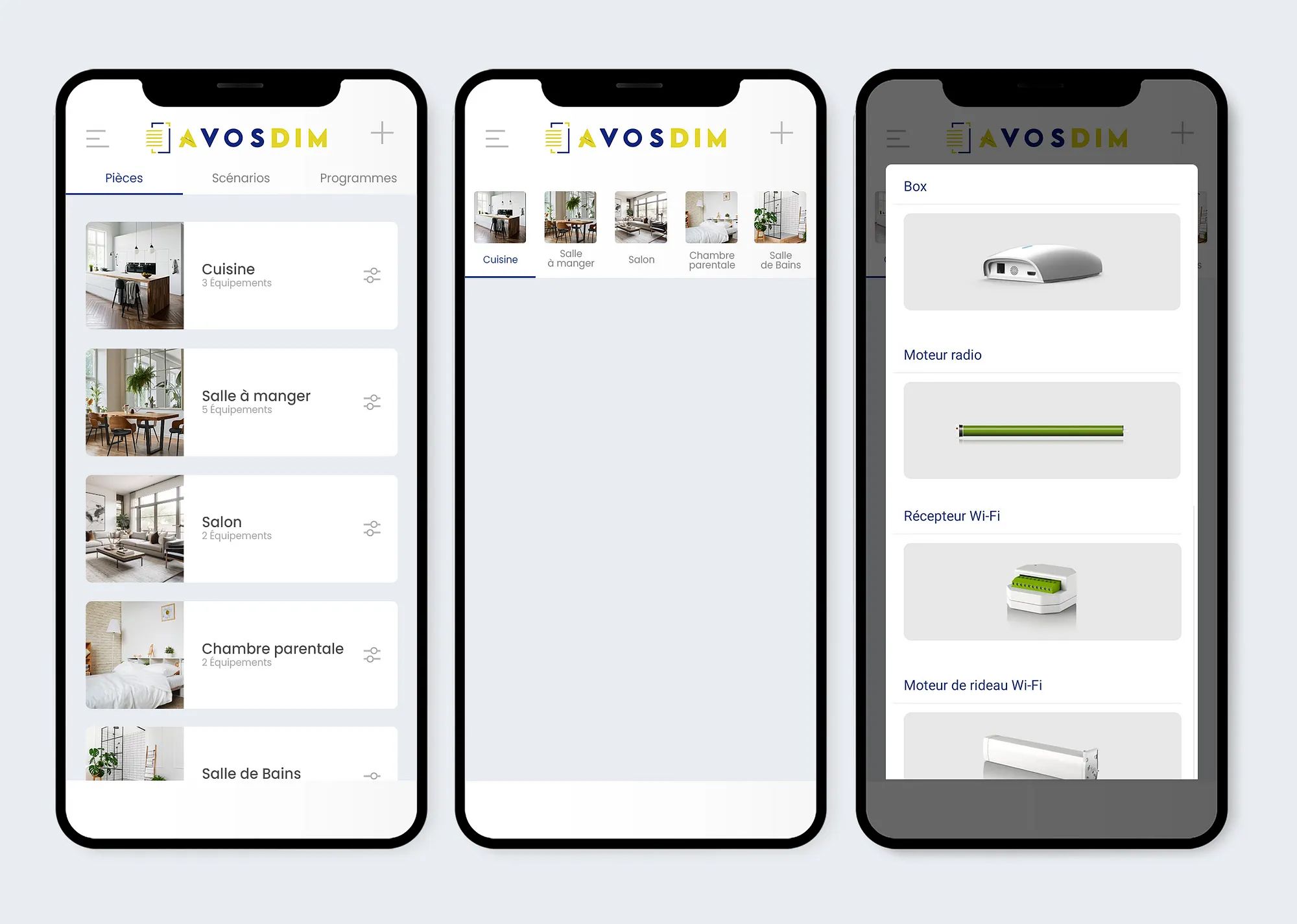
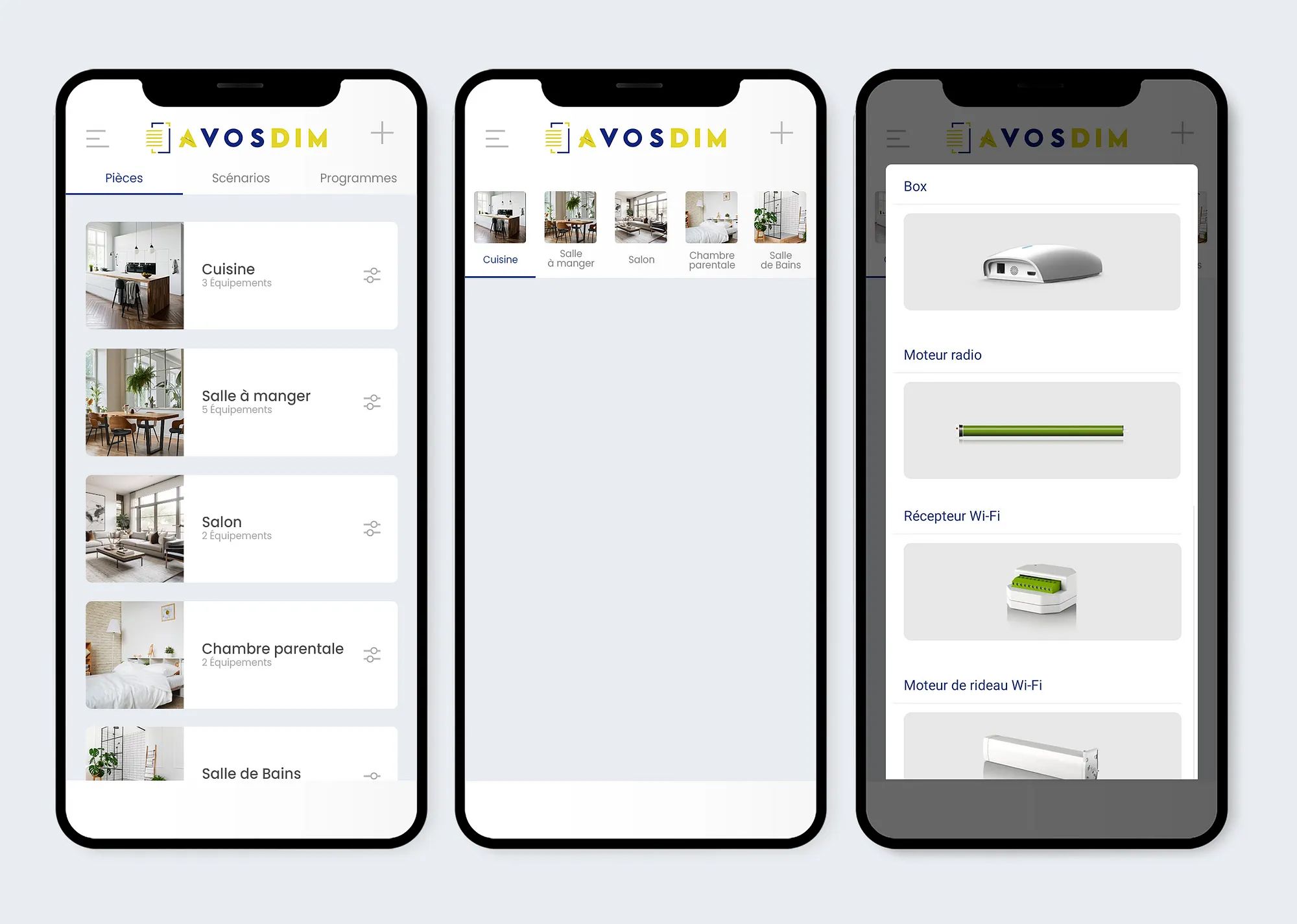
Lorsqu’ensuite, l’appli vous demande sur quelle Box effectuer l’ajout, sélectionnez la Box que vous avez précédemment installée. Cela permettra de lier correctement l’équipement à la bonne Box pour assurer un fonctionnement adéquat.
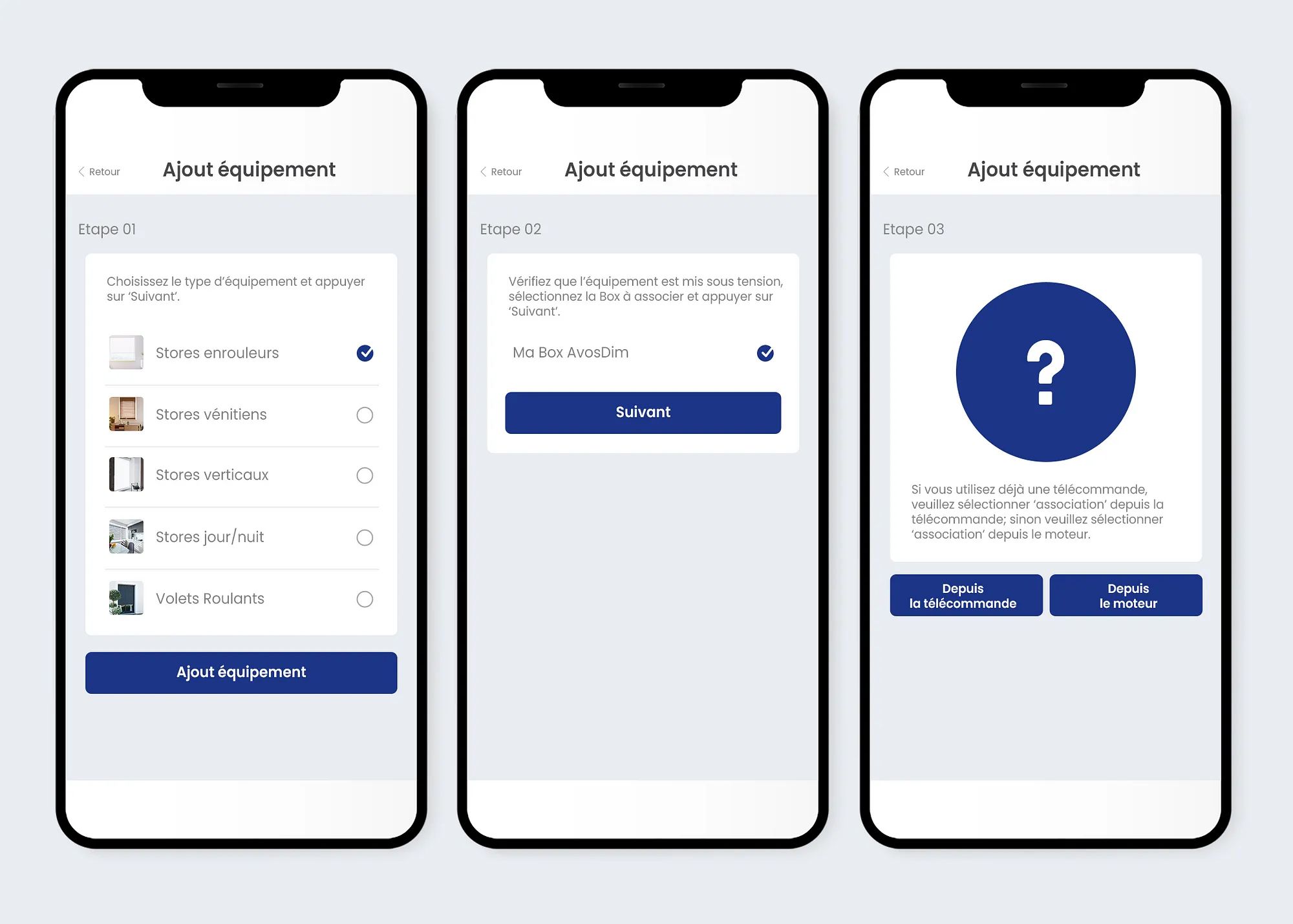
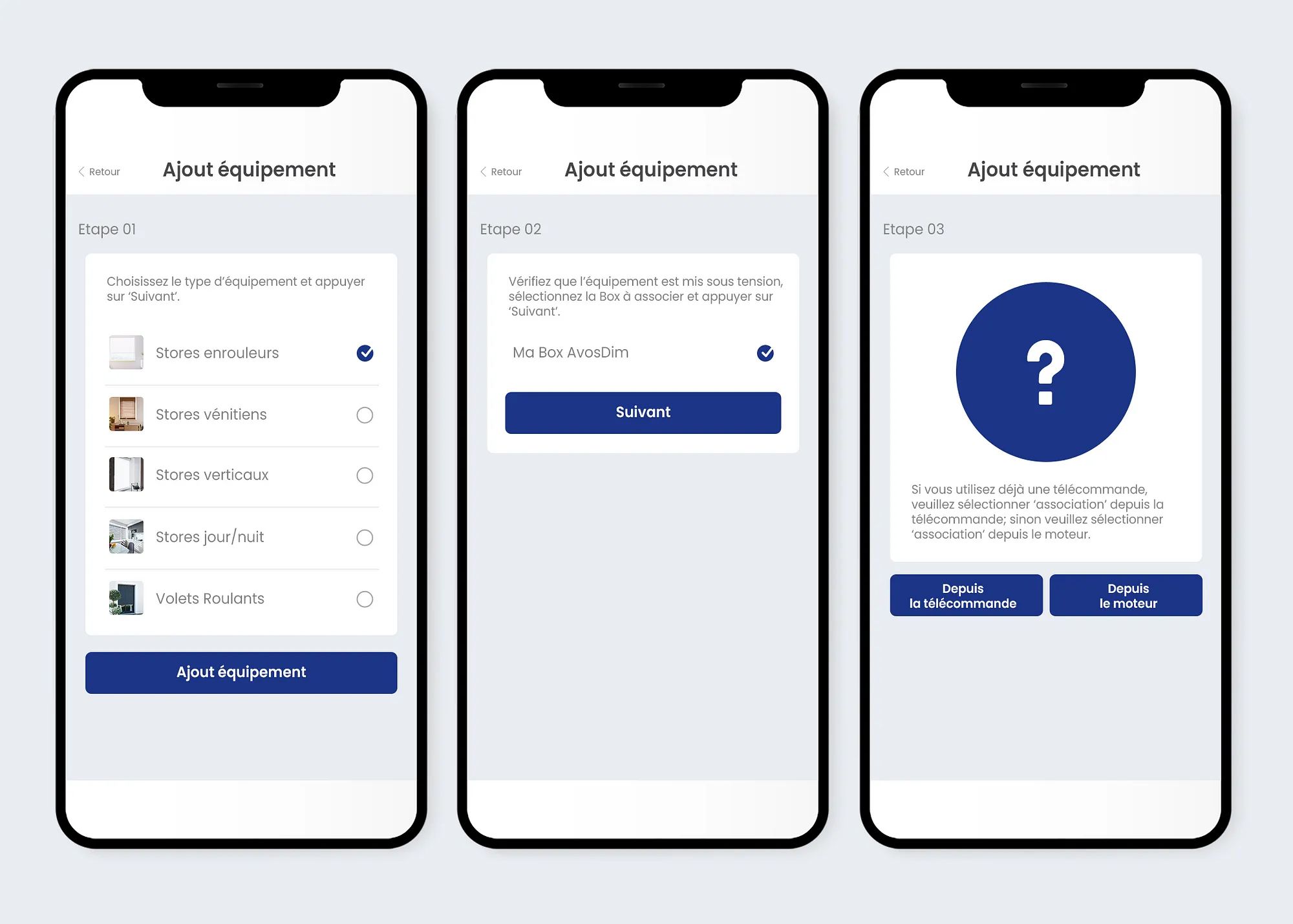
Deux possibilités vous sont ensuite proposées :
1. Vous n’avez pas de télécommande, l’ajout se fera depuis le moteur (valable uniquement pour les moteurs bidirectionnels de stores ou les moteurs solaires).
Il faudra appuyer sur le bouton de la tête moteur.
Pour les moteurs de Volets Roulants Solaires, à cette étape, vous devrez enlever le coffre pour accéder au moteur solaire et appuyer sur le bouton spécifié.
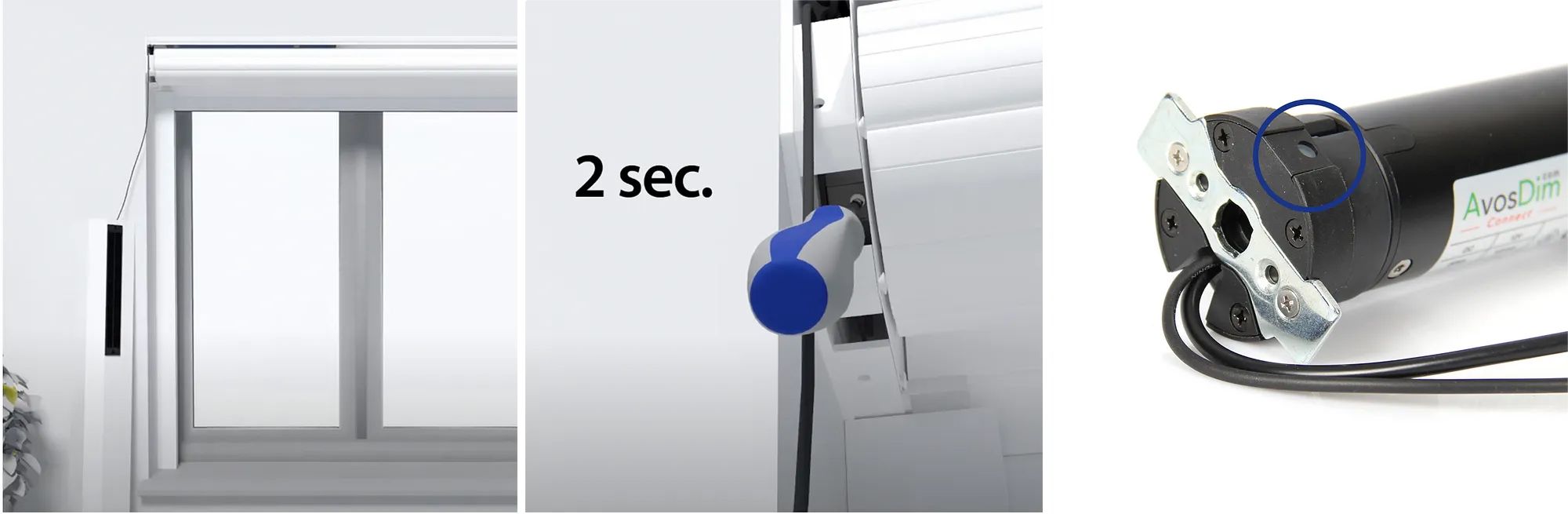
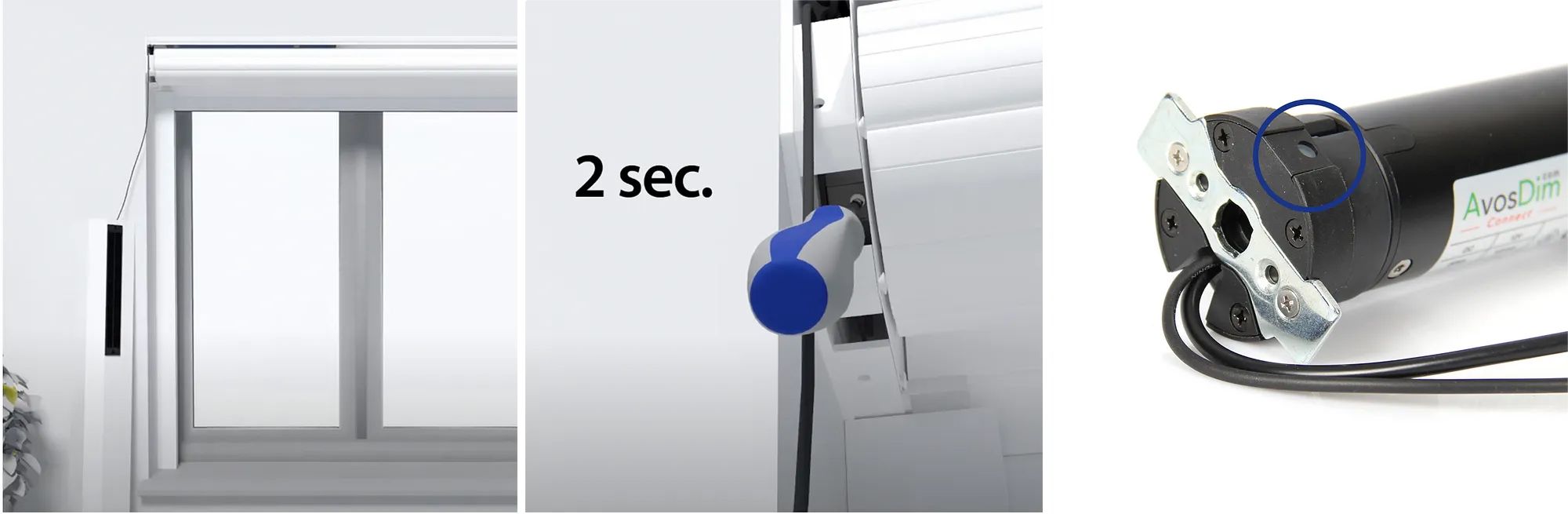
Pour les moteurs des Stores Enrouleurs, aucun démontage n’est requis. Le bouton P1 est situé sur la tête du moteur, sur le côté de votre Store Enrouleur.
Avant de commencer, assurez-vous que votre moteur est sous tension.
Appuyez et maintenez le bouton de réglage sur la tête du moteur pendant deux secondes jusqu’à ce qu’il effectue un mouvement aller-retour, puis relâchez-le. Ensuite, appuyez sur le bouton « Suivant », le processus de jumelage prendra quelques instants et votre Box sera alors associée à votre moteur.
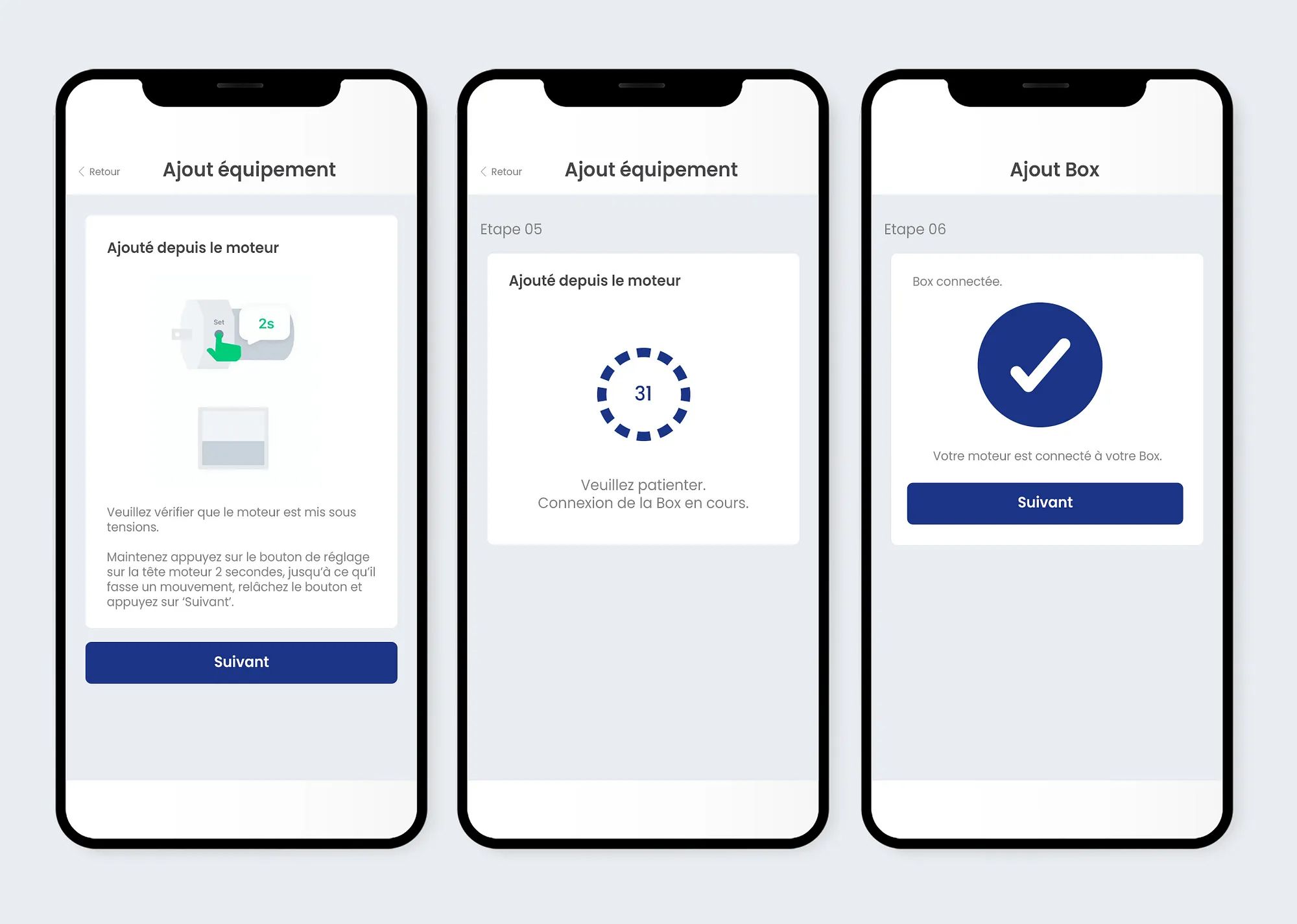
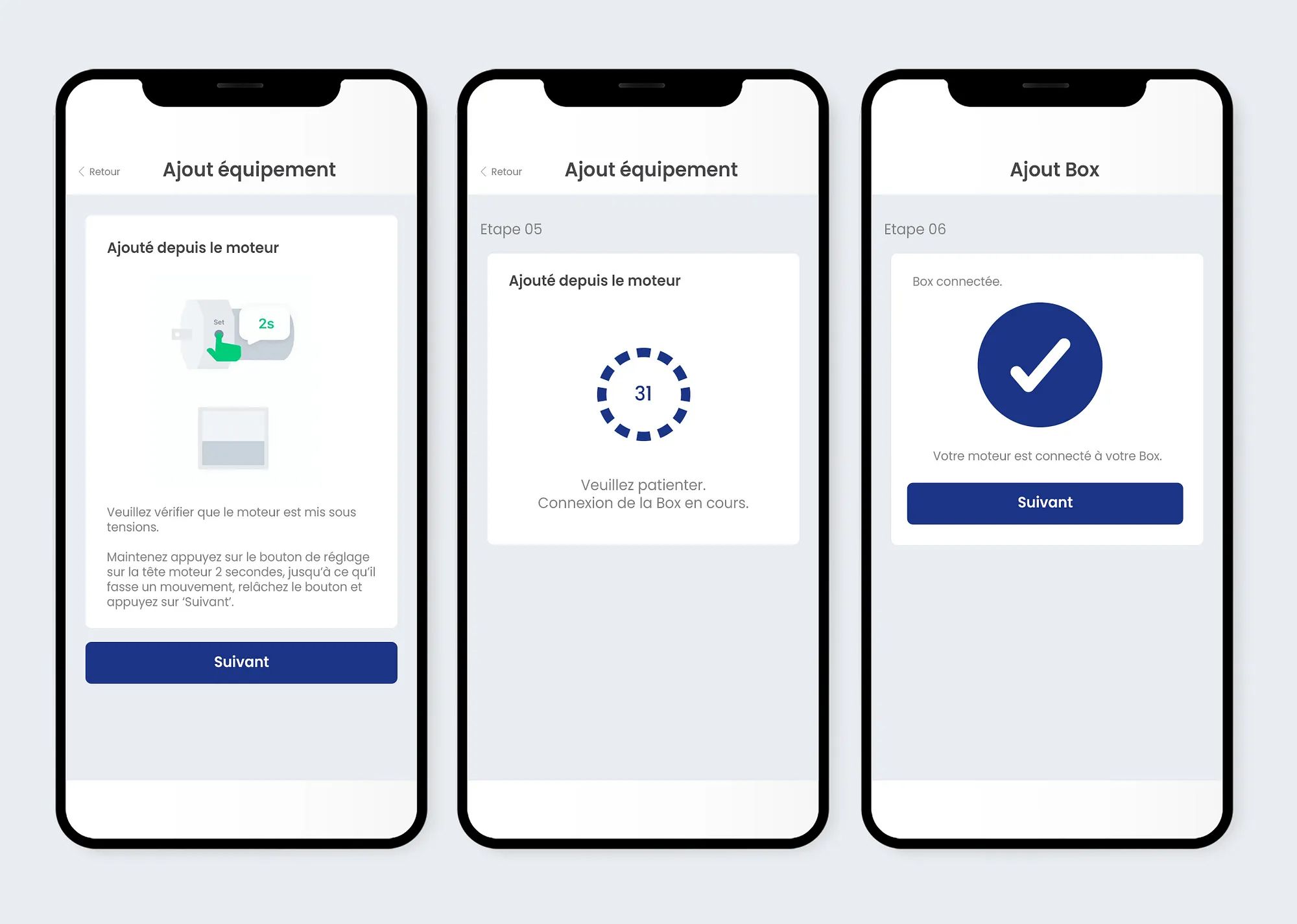
Une fois l’équipement ajouté à la pièce, vous devrez le renommer, sélectionner une photo correspondante, puis appuyer sur « OK » pour valider les modifications.
Il faudra répéter cette opération pour chacun de vos équipements AvosDim.
Comment créer des scénarios et des programmations automatiques ?
Les scénarios offrent une façon pratique et automatisée de gérer vos équipements connectés. Il simplifie l’expérience d’utilisation, automatise les tâches récurrentes, personnalise le confort domestique et offre une gestion centralisée des appareils, contribuant ainsi à gérer le quotidien plus facilement.
Pour commencer, ouvrez l’application AvosDim et rendez-vous dans l’onglet « Scénario ». Ensuite, appuyez sur l’icône en forme de « + » située en haut à droite de l’écran. Sélectionnez ensuite le bouton « Ajout Scénario » et donnez-lui un nom plus facile à reconnaître pour une identification claire. Pour cet exemple, nous allons créer un scénario pour l’ouverture matinale que nous allons nommer « Ouverture matinale ».
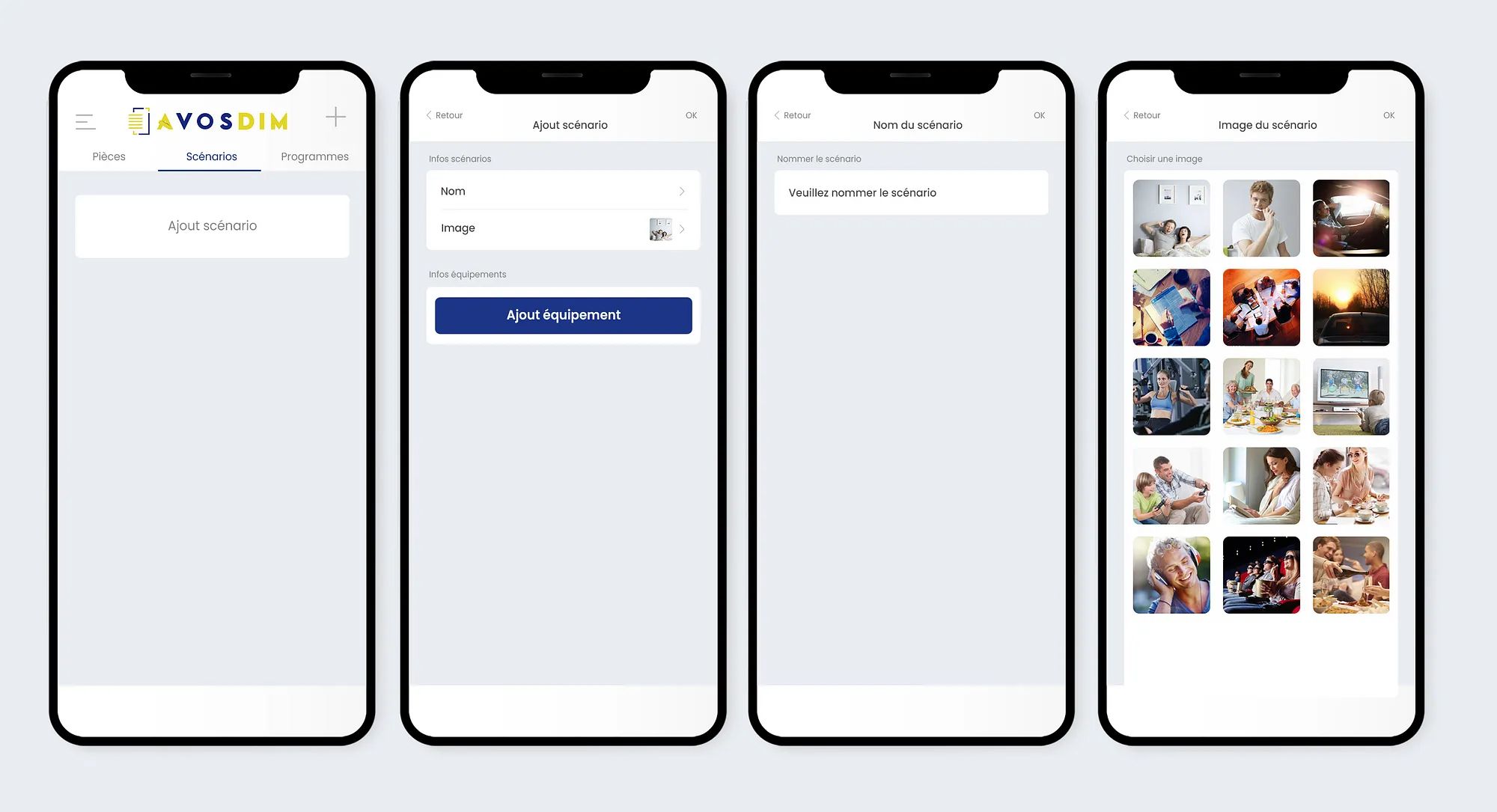
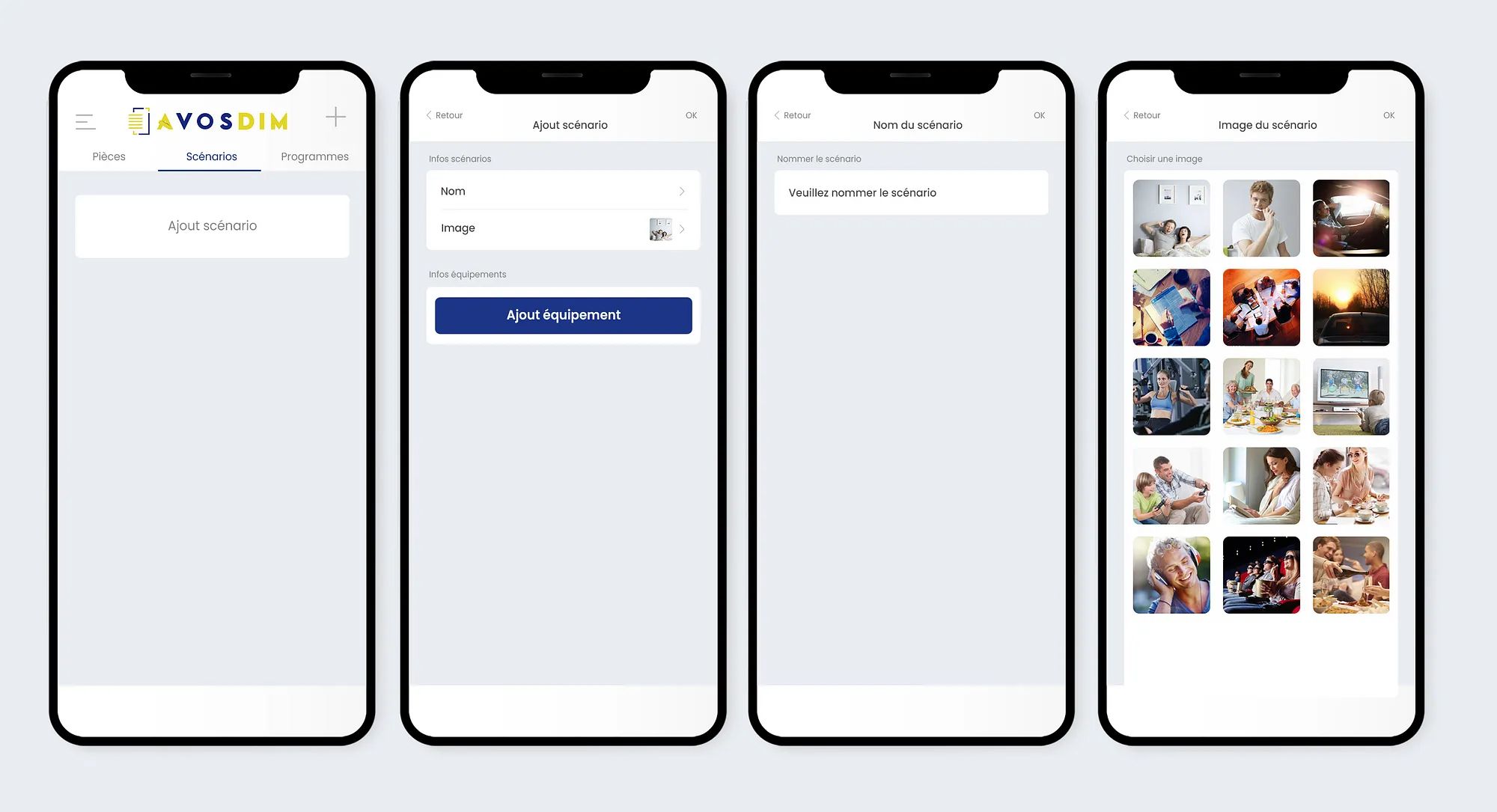
Ajoutez ensuite, un équipement et choisissez le ou les appareils que vous souhaitez programmer. Appuyez sur « OK » pour valider.
Vous devrez également spécifier la position souhaitée de l’équipement en fonction du scénario. Dans notre cas, nous voulons que l’équipement soit ouvert.
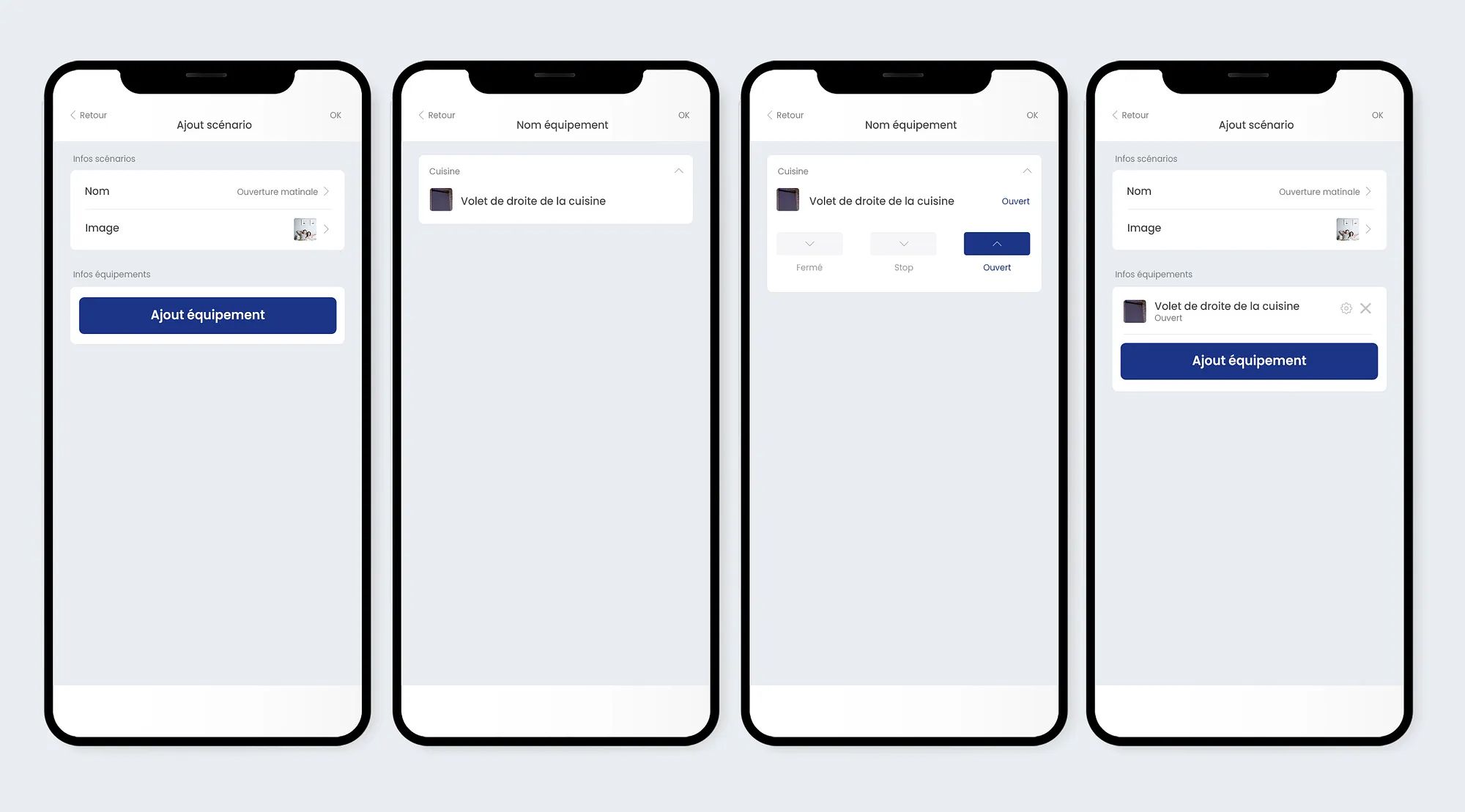
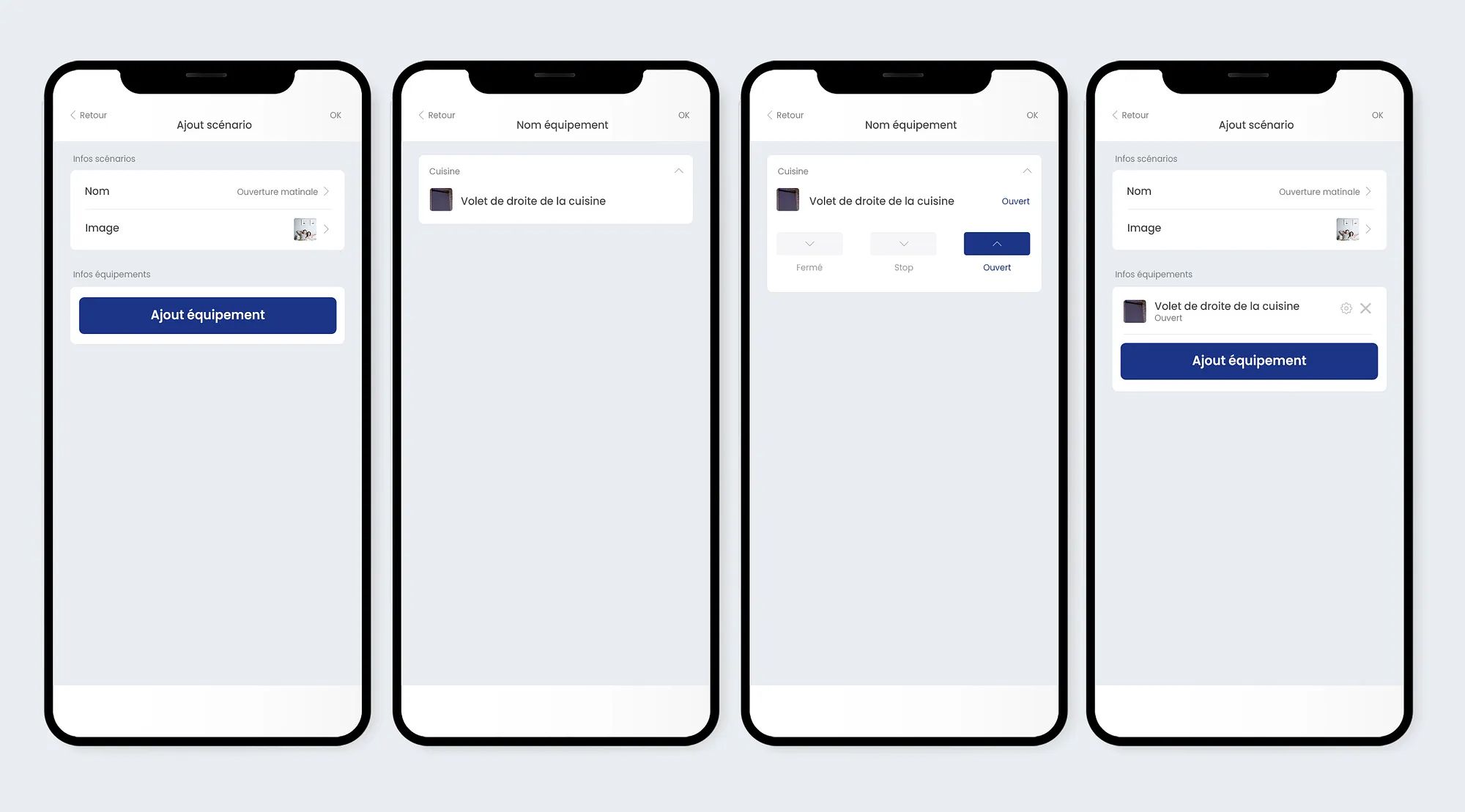
Ajoutez ensuite, un équipement et choisissez le ou les appareils que vous souhaitez programmer. Appuyez sur « OK » pour valider. Vous devrez également spécifier la position souhaitée de l’équipement en fonction du scénario. Dans notre cas, nous voulons que l’équipement soit ouvert.
Le scénario est créé, vous pourrez, d’un simple clic, fermer l’équipement ou les équipements concernés selon la configuration établie dans le scénario.
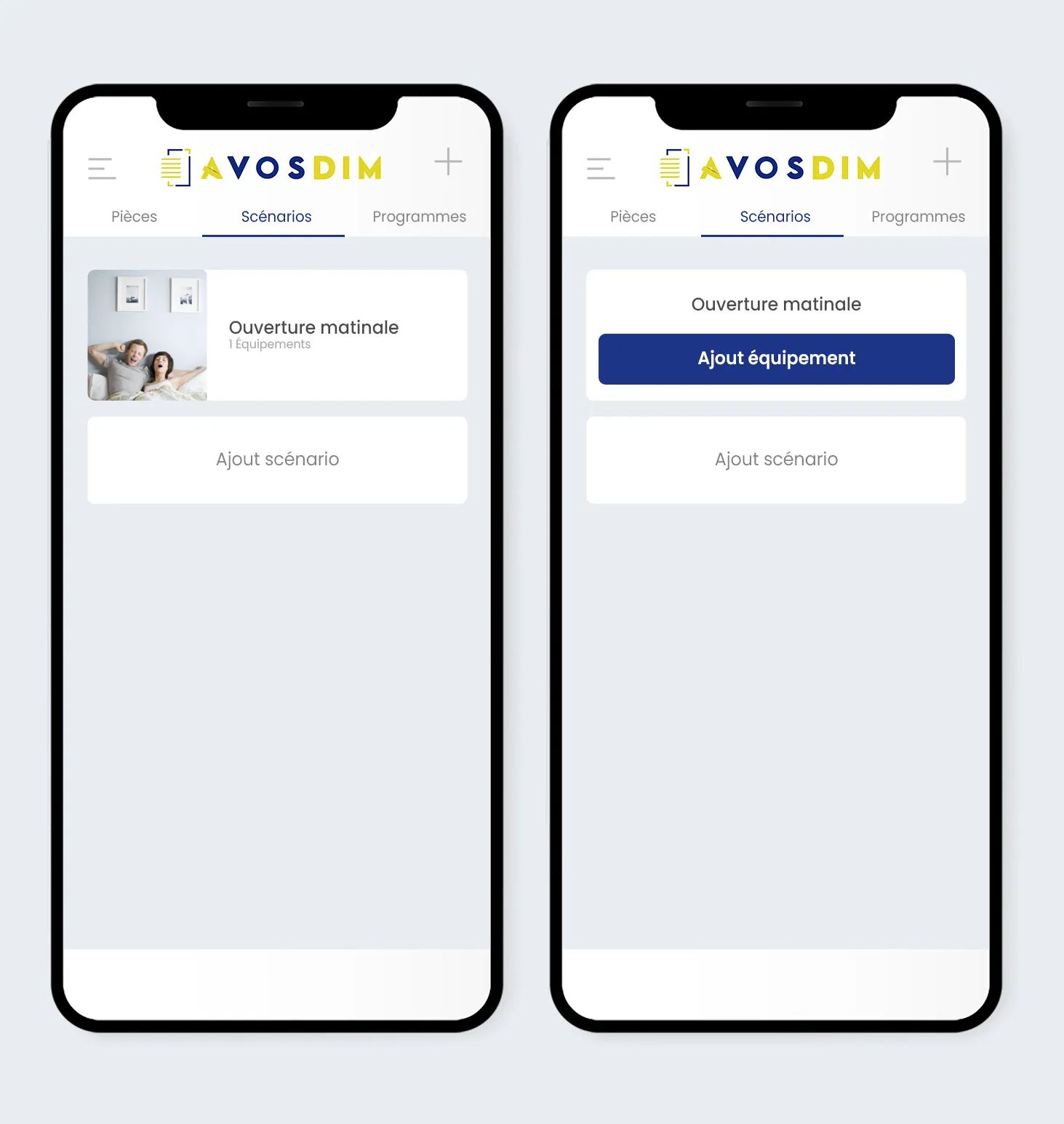
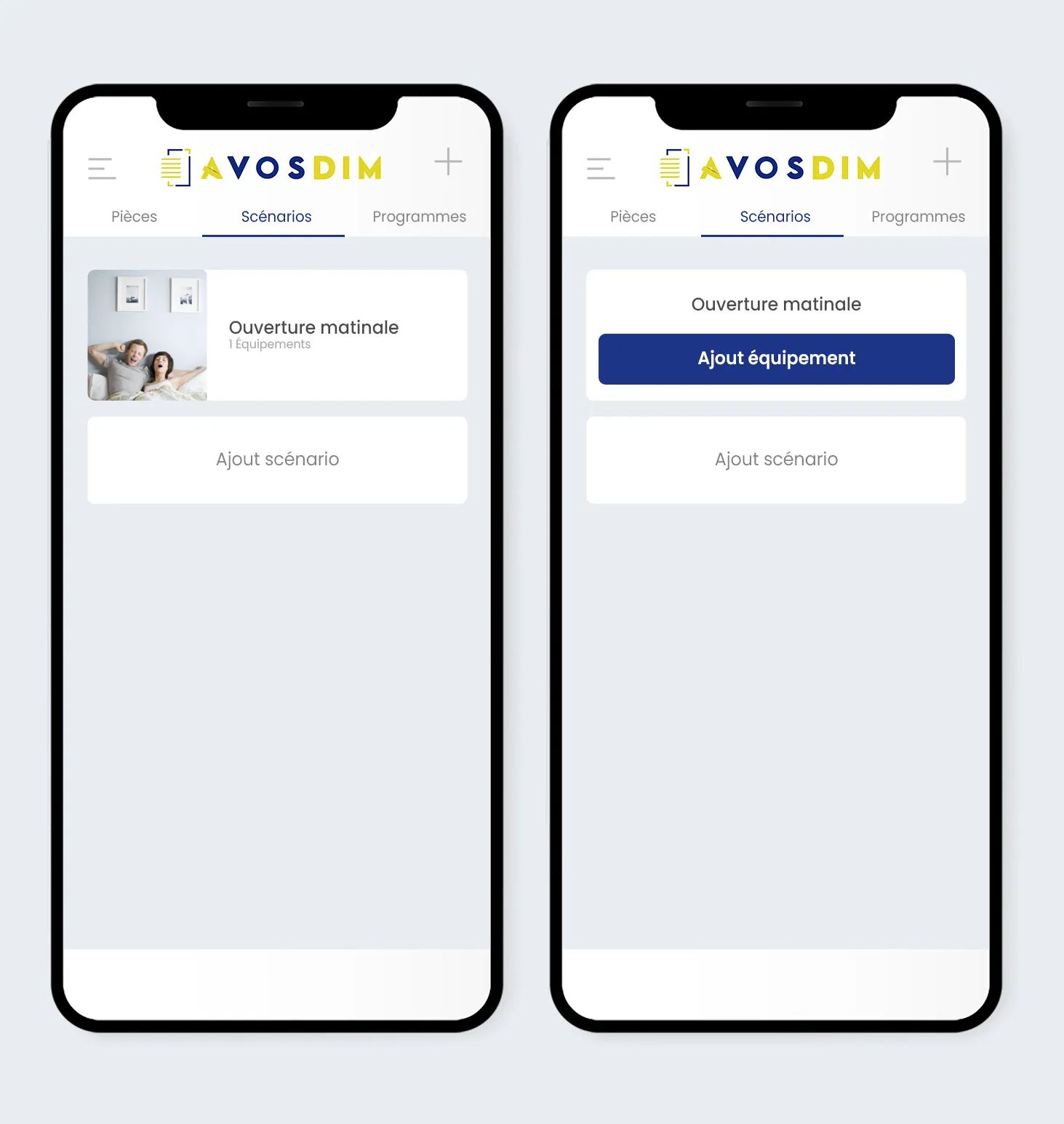
Comment automatiser les scénarios ?
Une fois que votre scénario est créé, vous avez la possibilité de le déclencher manuellement depuis l’onglet « Scénario ». Vous pouvez également programmer pour une exécution automatique.
Par exemple, vous pouvez configurer l’ouverture matinale pour qu’elle se déclenche automatiquement chaque jour à 8h30. Pour cela, accédez à l’onglet « Programmes », puis sélectionnez « Ajout Programmation ».
Et là, deux options s’offrent à vous:
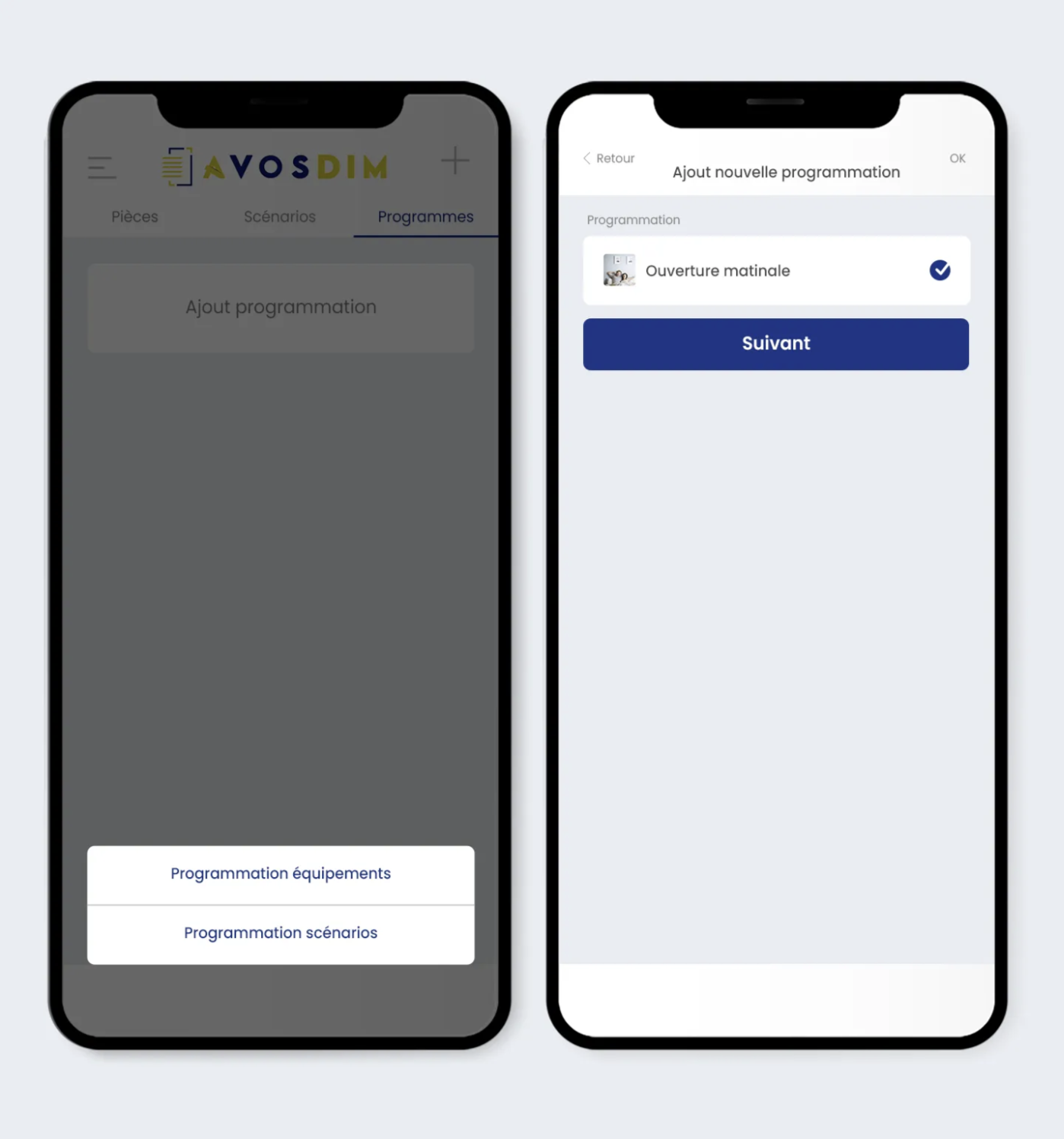
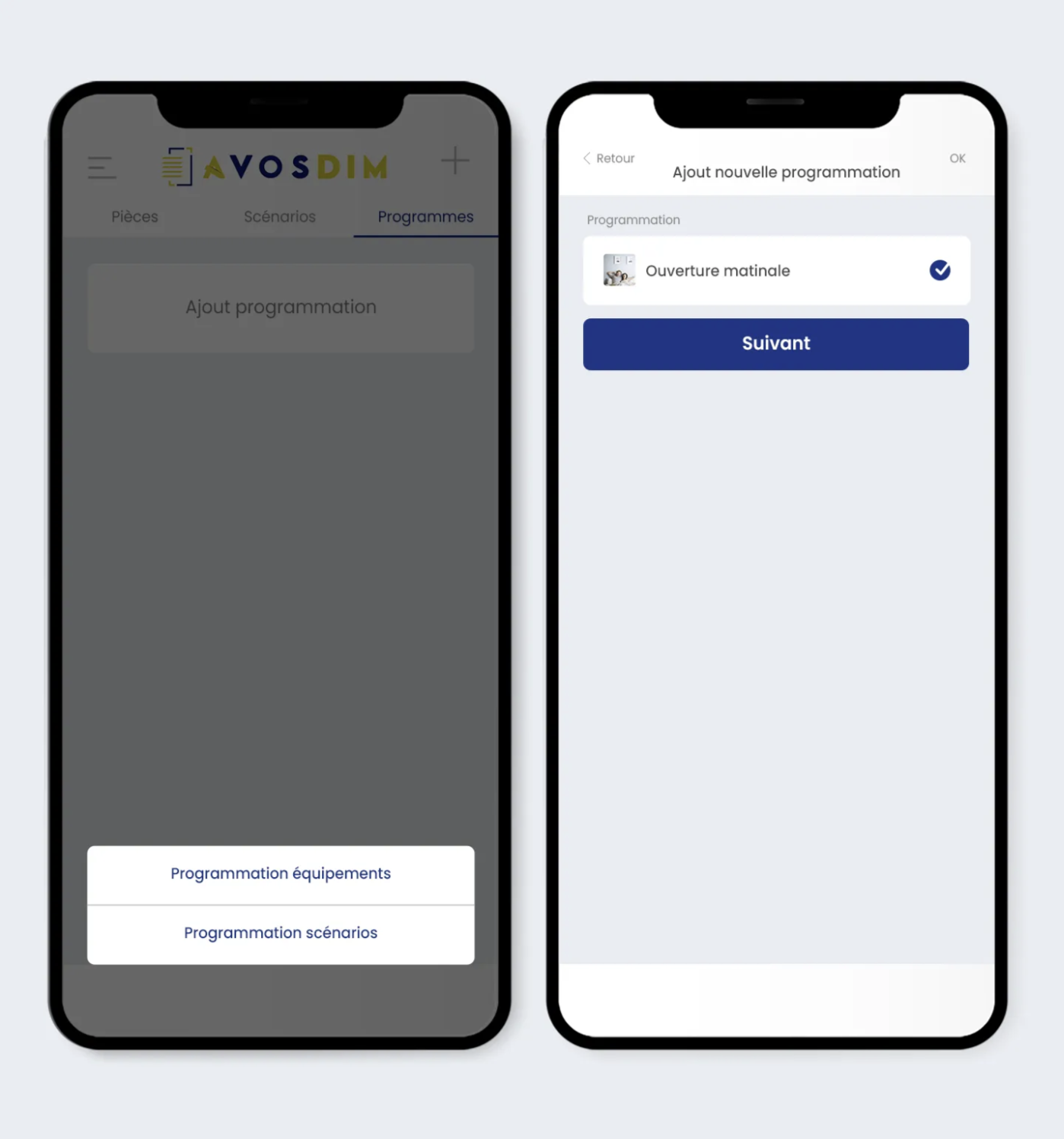
- Programmation équipements
Cela permet d’automatiser l’ouverture et la fermeture des équipements de manière indépendante, offrant ainsi un contrôle indépendant pour chaque équipement. - Programmation scénarios
Cela permet d’exécuter les scénarios que vous avez créés précédemment. Pour les programmer, choisissez « Programmation Scénarios », puis sélectionnez celui que vous souhaitez exécuter automatiquement. Ensuite, choisissez le scénario désiré et appuyez sur « Suivant ». Il ne reste plus qu’à définir les répétitions et horaires du scénario en question, puis à valider par « OK ».
Une fois la programmation automatique créée, vous pourrez décider de l’activer ou non dans l’onglet « Programmes ». Cela vous permettra de contrôler si cette programmation doit être en cours ou désactivée.
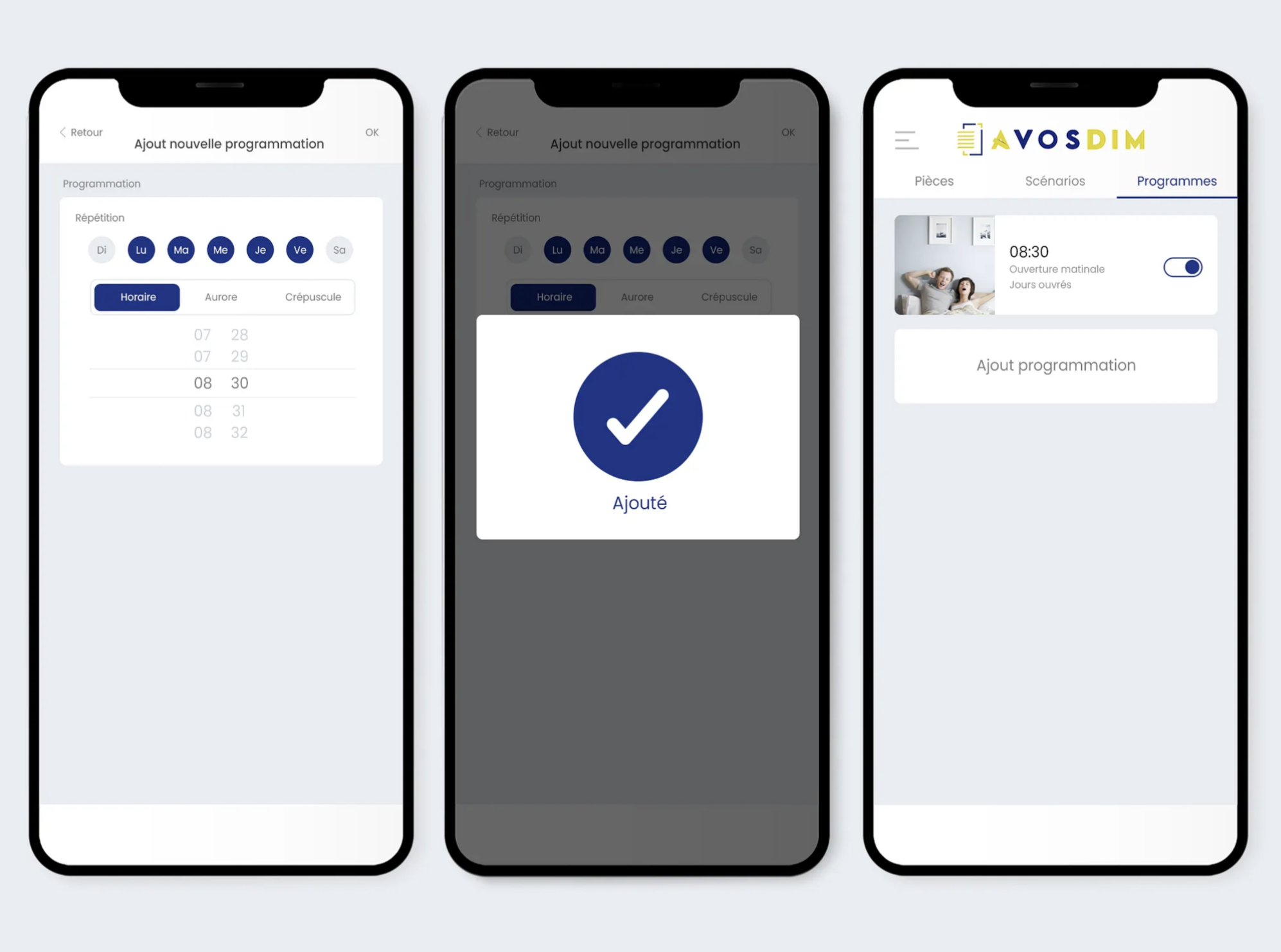
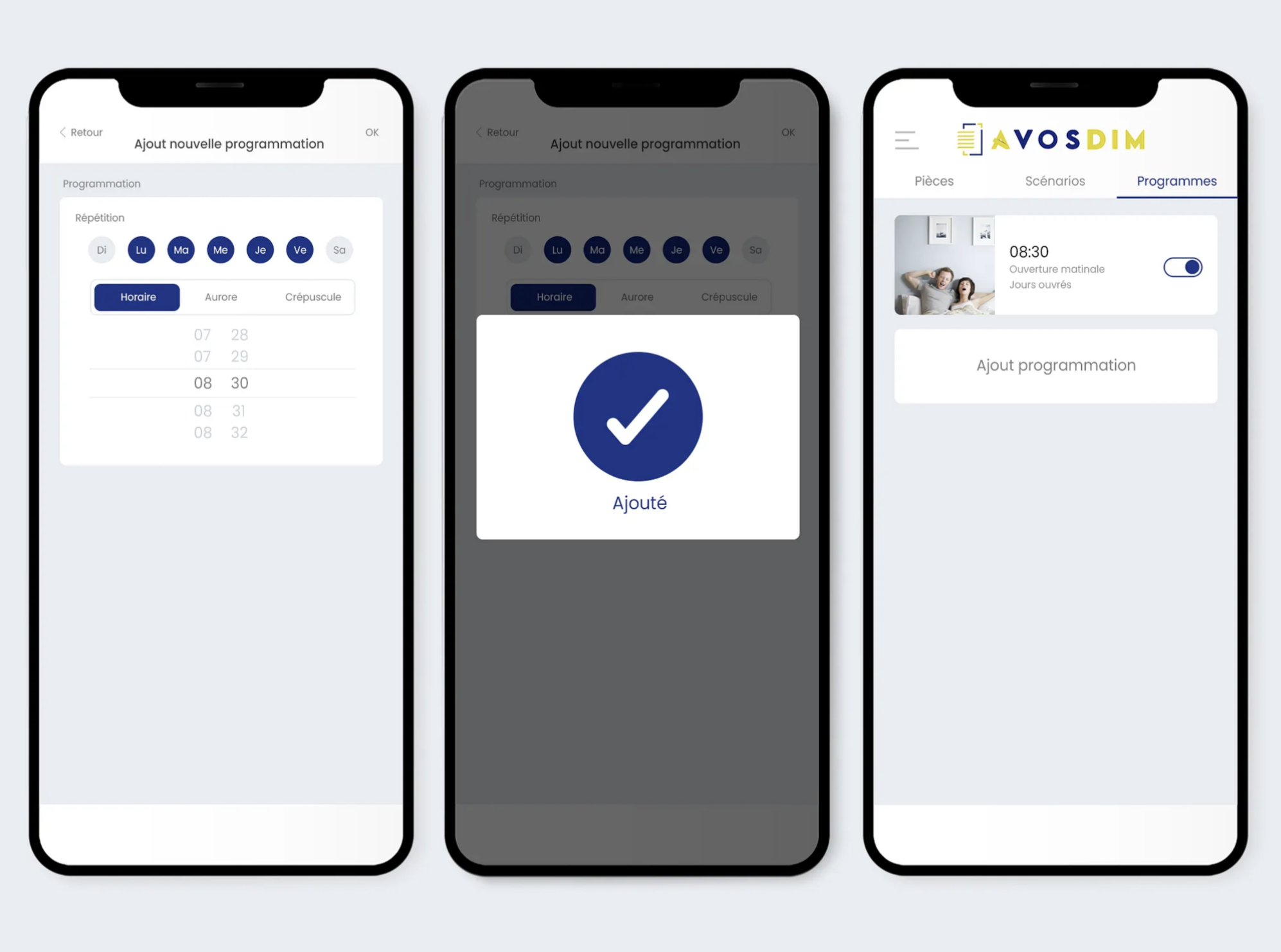
Comment régler les butées hautes et basses grâce à la Box AvosDim ?
La Box Connectée simplifie également le réglage des butées hautes et basses des Volets Roulants et des Stores motorisés AvosDim. Son interface intuitive facilite les ajustements, vous permettant de régler précisément les positions maximales et minimales de vos équipements. Pour en savoir plus suivez le guide.
Dirigez-vous vers le menu principal, puis accédez à l’onglet « Equipements ». Sélectionnez l’équipement spécifique que vous souhaitez ajuster en cliquant dessus dans la liste des équipements affichée à l’écran.
Cliquez sur l’icône « Paramètres » qui est représentée par un symbole en forme de roue crantée. Défilez jusqu’en bas de la page et repérez l’onglet « Paramètres de Position ».
Cliquez sur l’icône de la flèche associée à cet onglet. Une fenêtre contextuelle devrait apparaître ; cliquez sur « Oui » pour accéder aux paramètres de réglage de position, puis sur le bouton « Suivant ». Lorsque l’interface ressemblant à une télécommande s’affiche, vous pouvez utiliser les flèches vers le haut et vers le bas pour ajuster les butées hautes et basses selon vos préférences. Une fois ces réglages effectués, appuyez sur le bouton « OK » pour valider les changements.
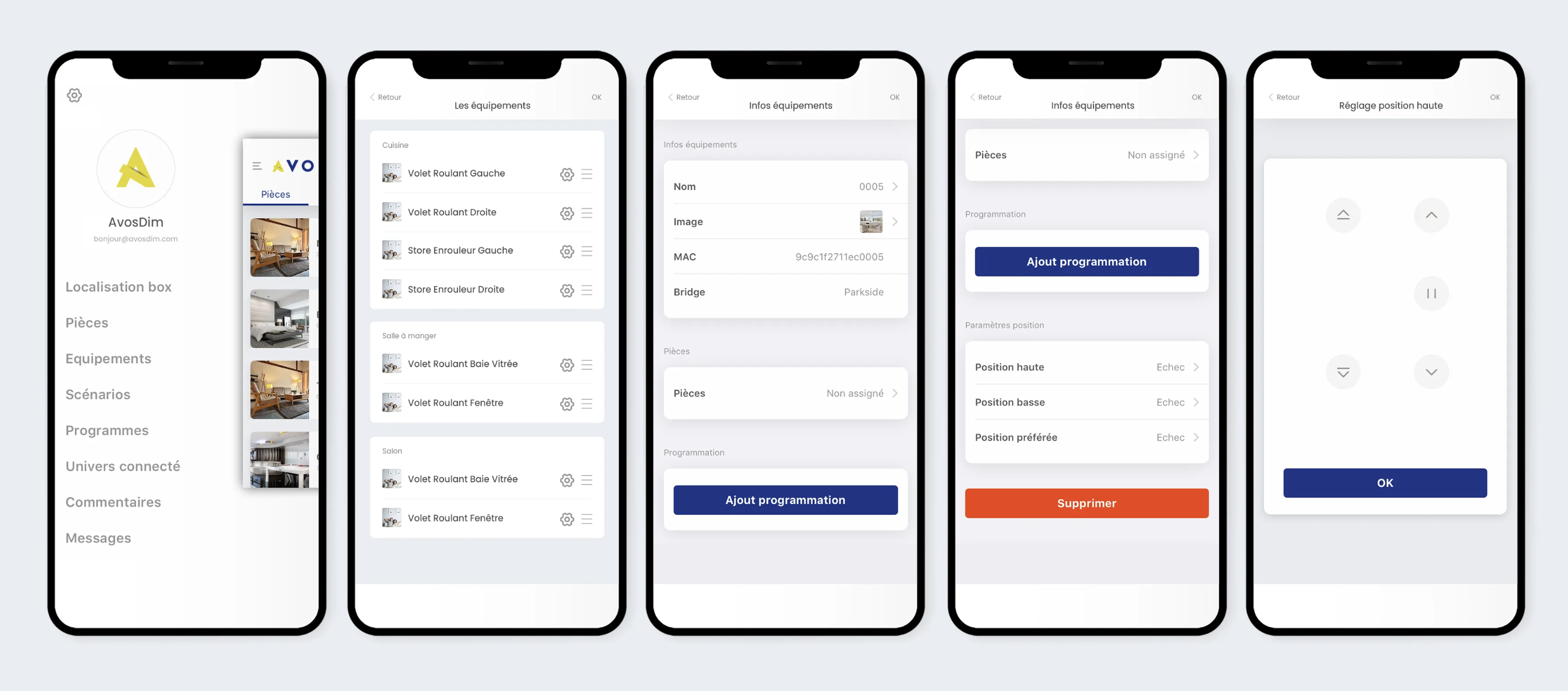
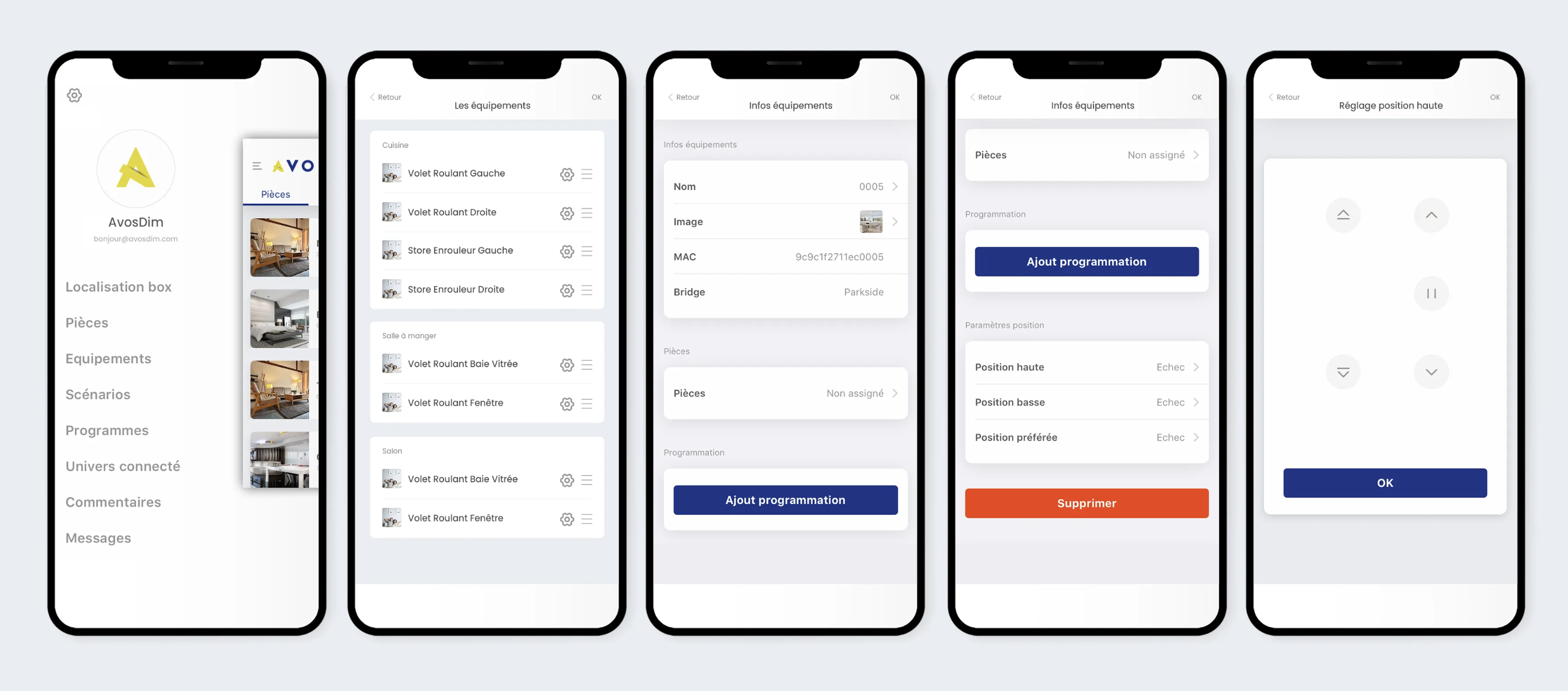
Et voilà, vous avez terminé. Le réglage de vos butées hautes et basses sont effectués grâce à la Box Maison Connectée AvosDim.
Sachez que vous avez la possibilité de reprendre le contrôle instantané de la programmation à tout moment en utilisant votre télécommande. Cette action n’affectera en aucun cas les scénarios préalablement enregistrés. Vous pouvez donc intervenir à votre convenance tout en préservant les configurations que vous avez mises en place.
N’hésitez pas à contacter notre Service Client si vous avez la moindre question ou besoin d’assistance supplémentaire.

 Se connecter avec Facebook
Se connecter avec Facebook  Se connecter avec Google
Se connecter avec Google